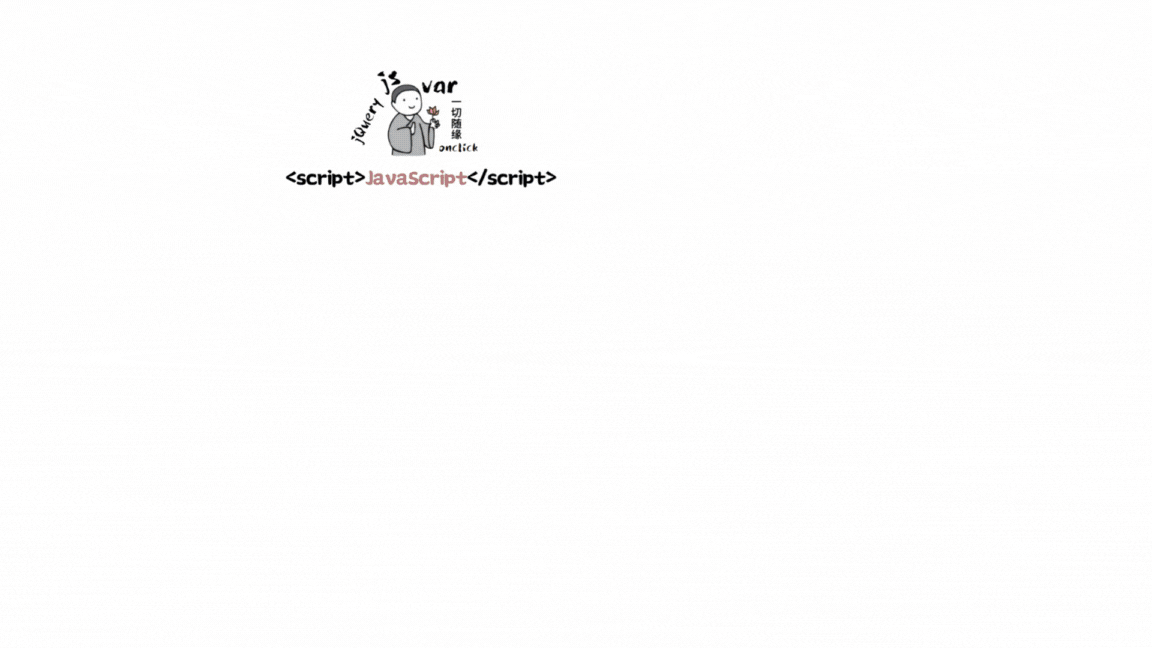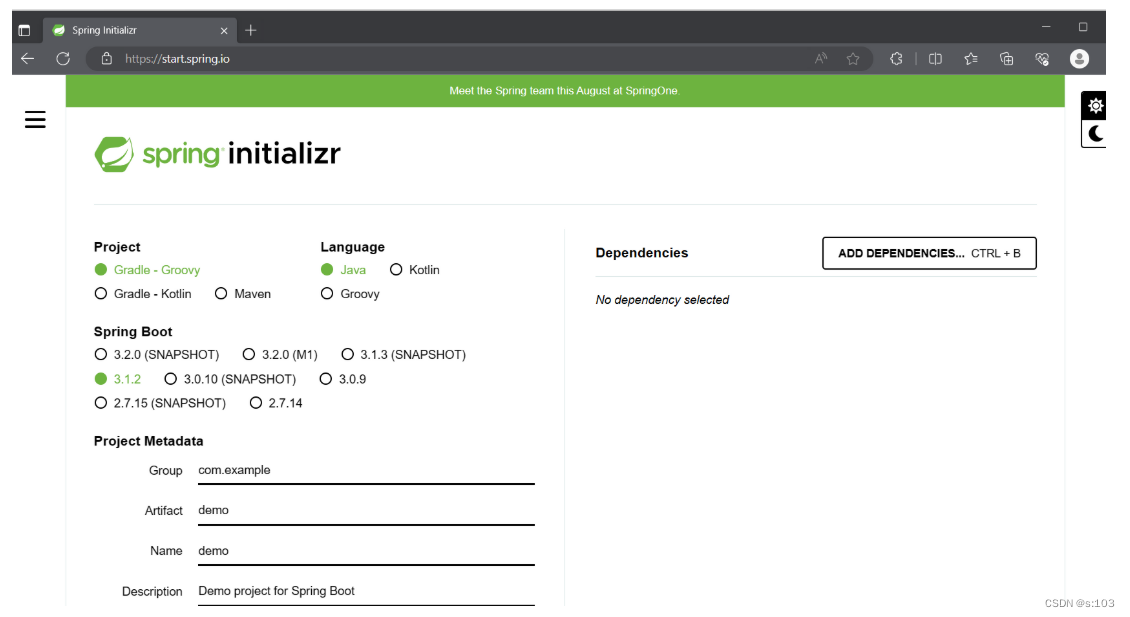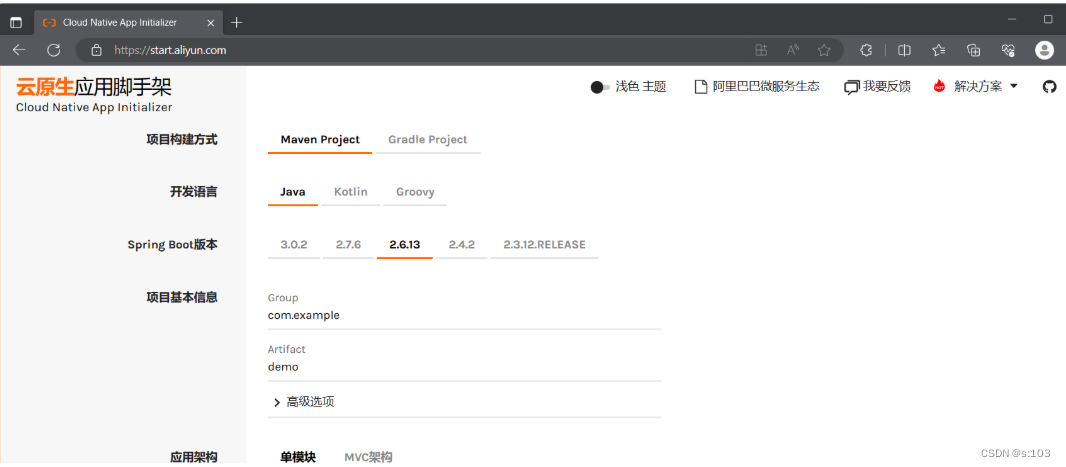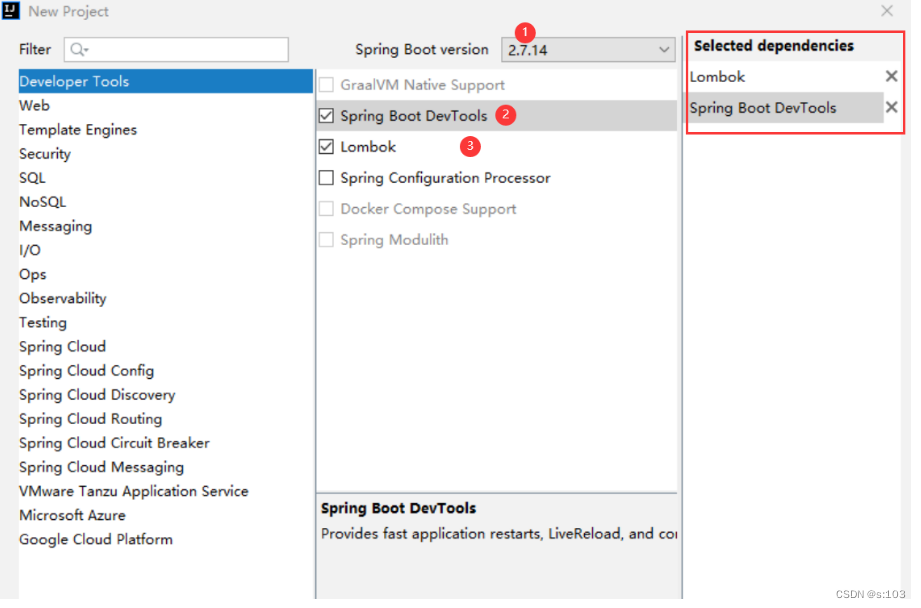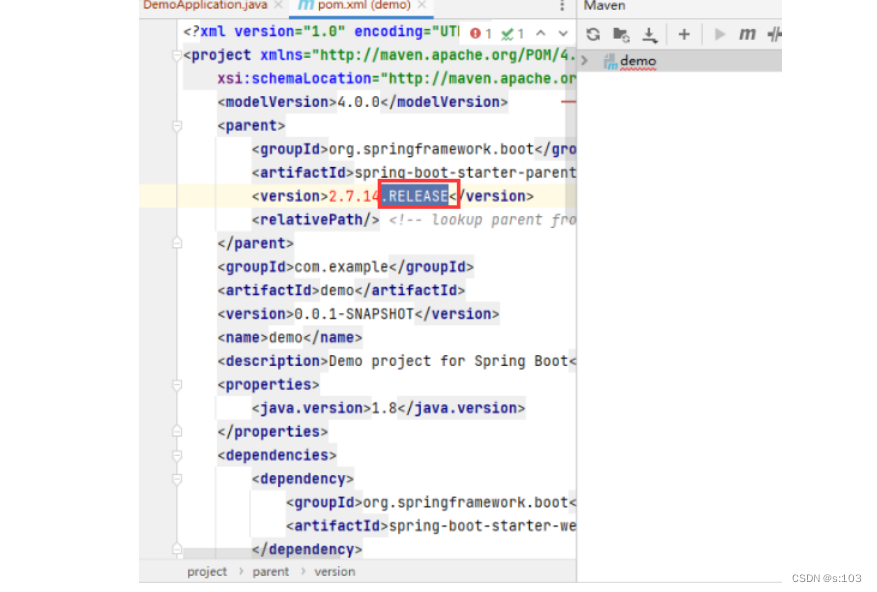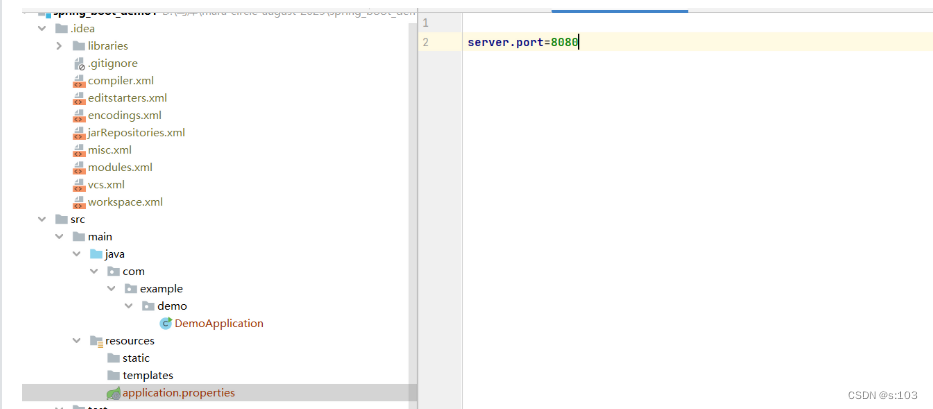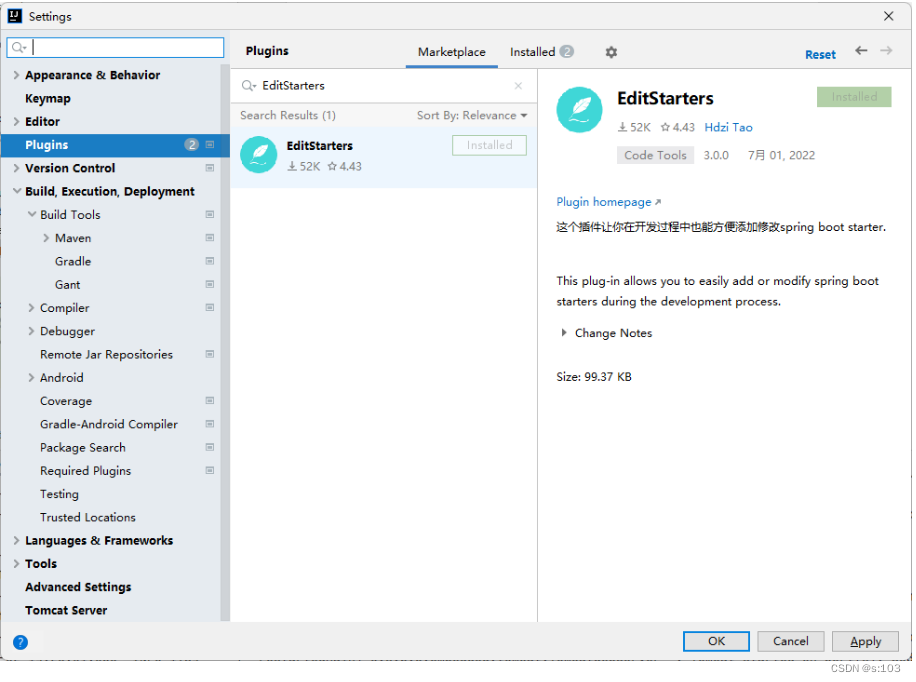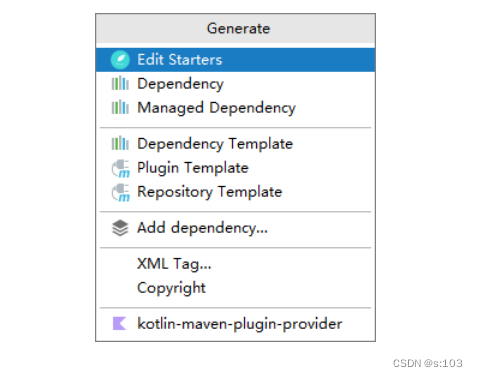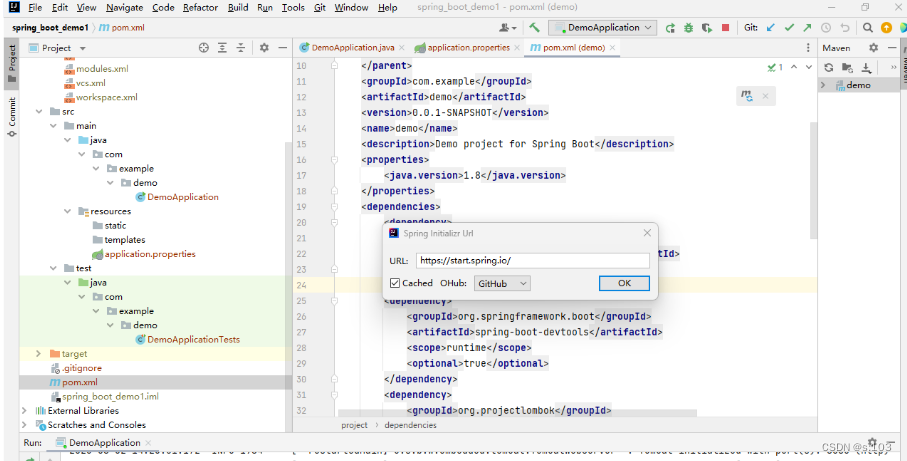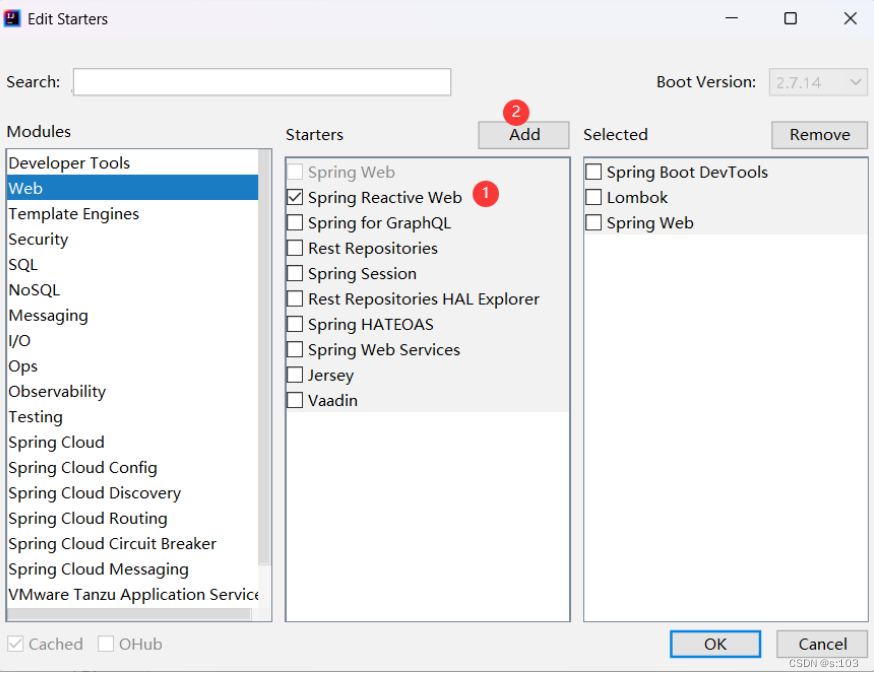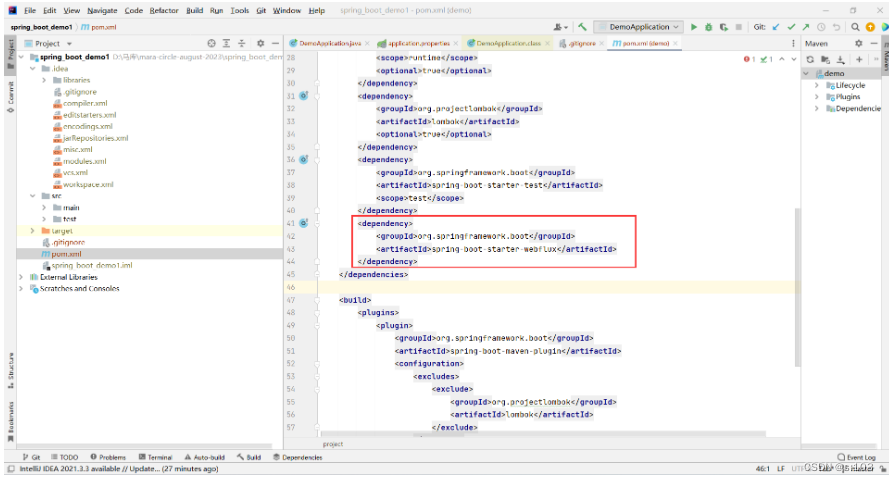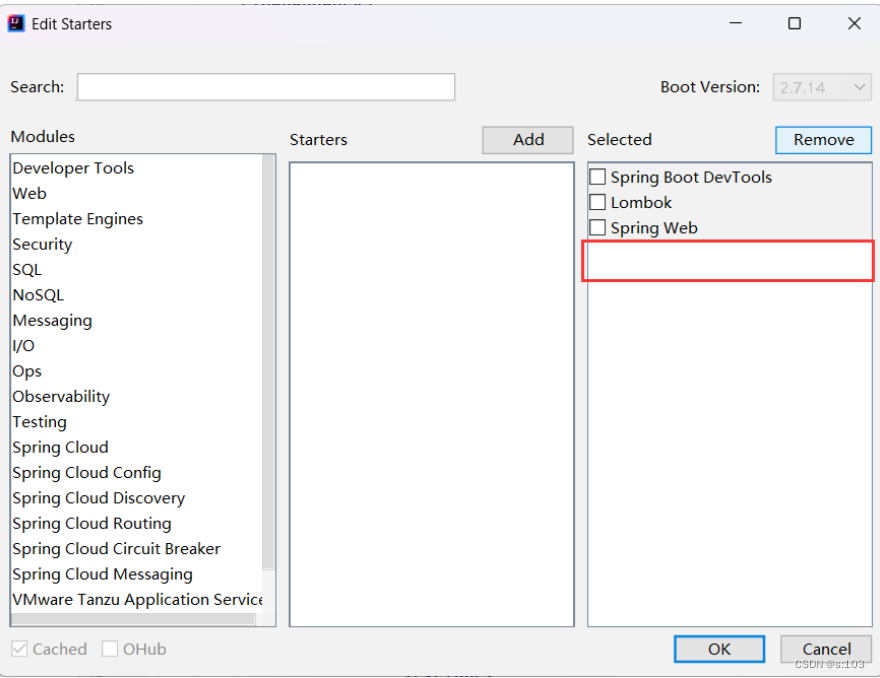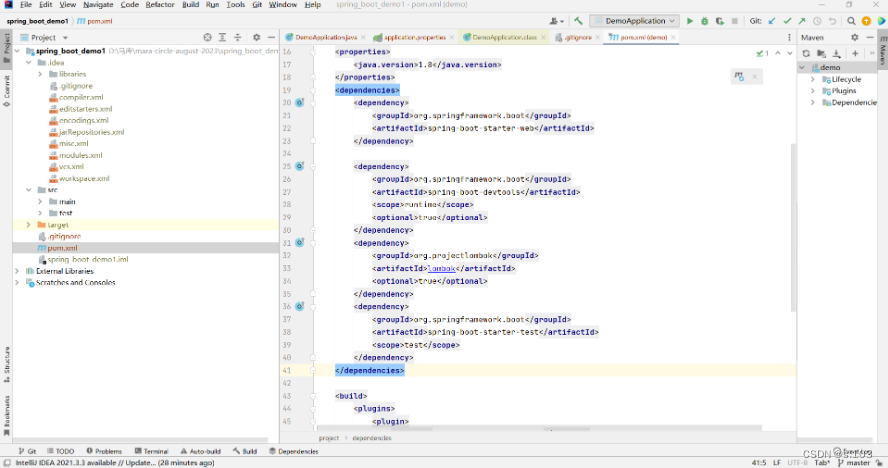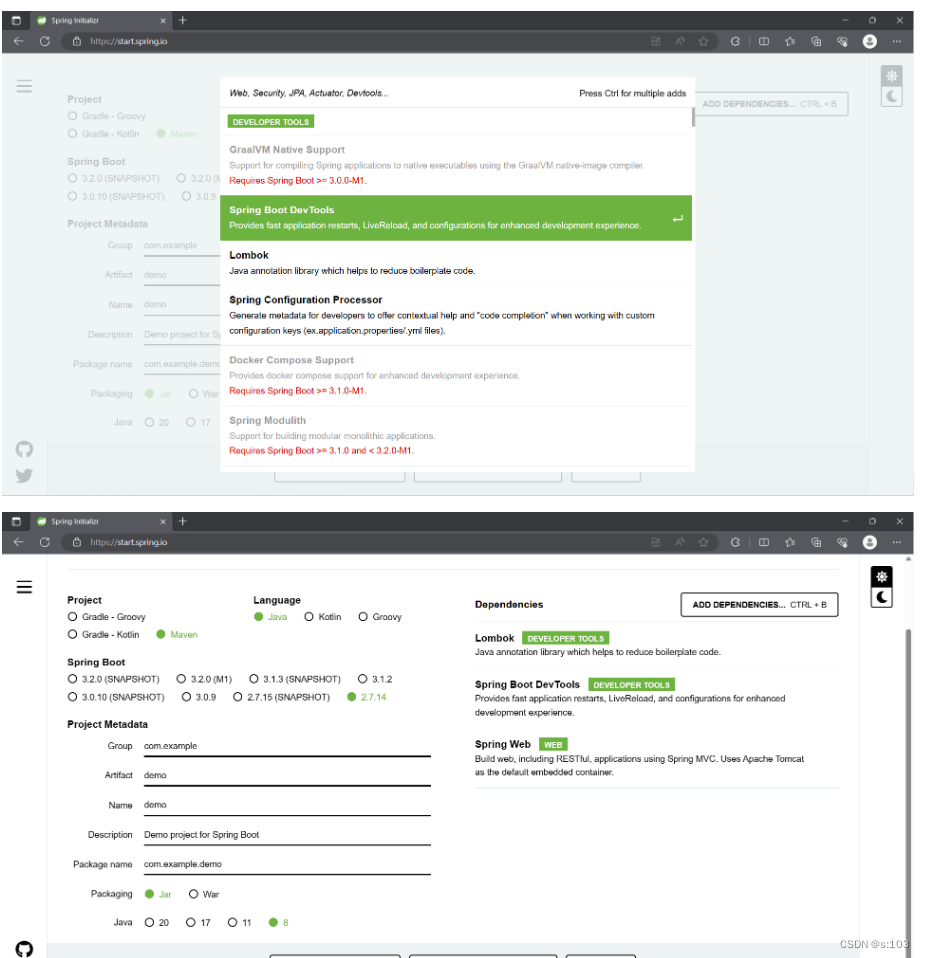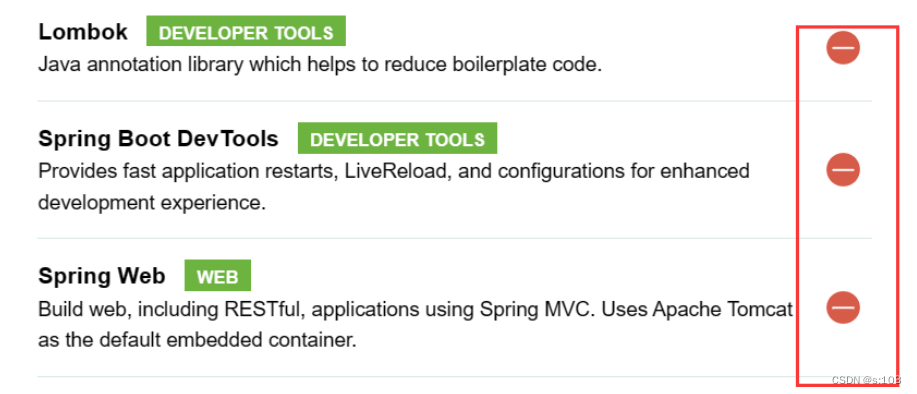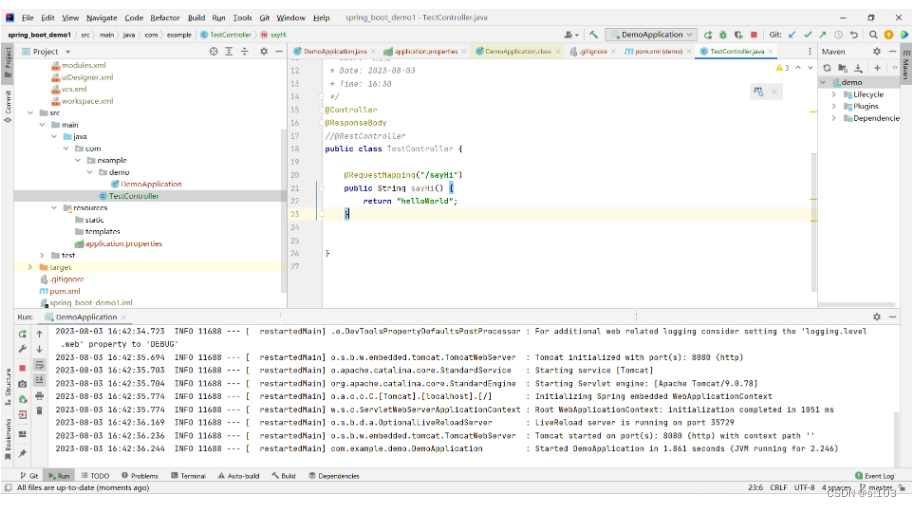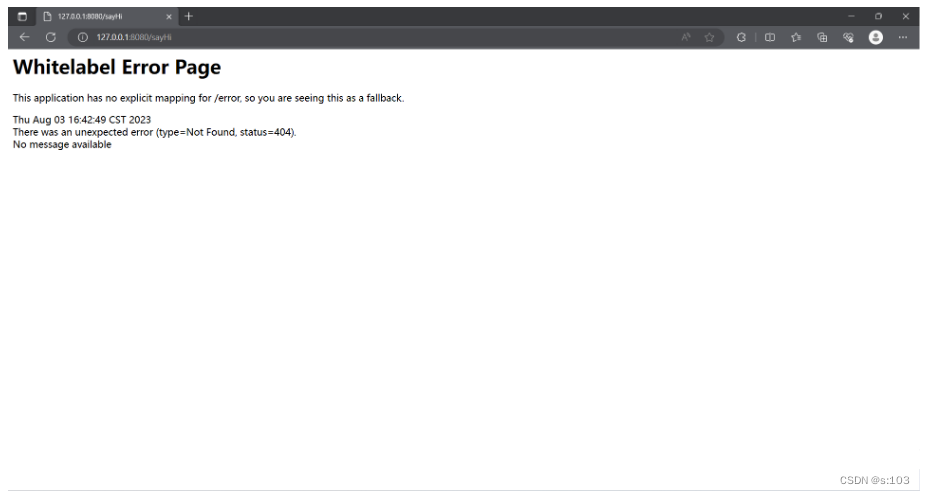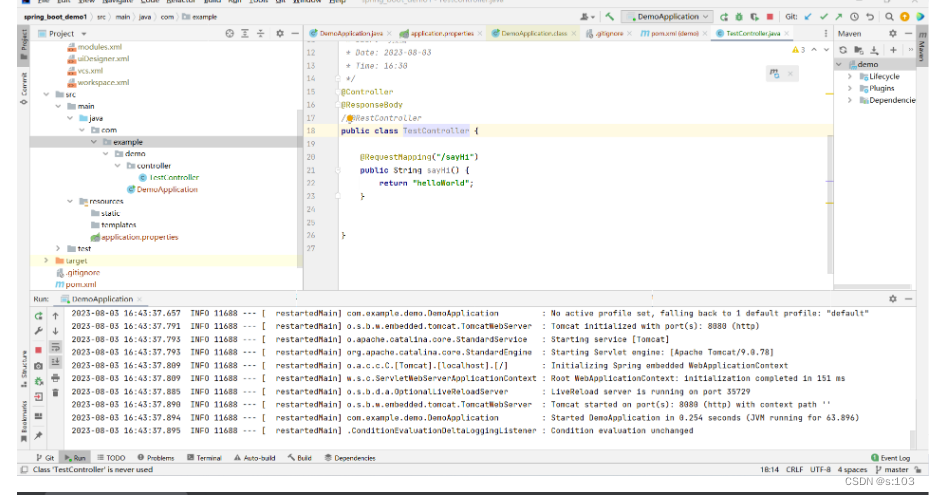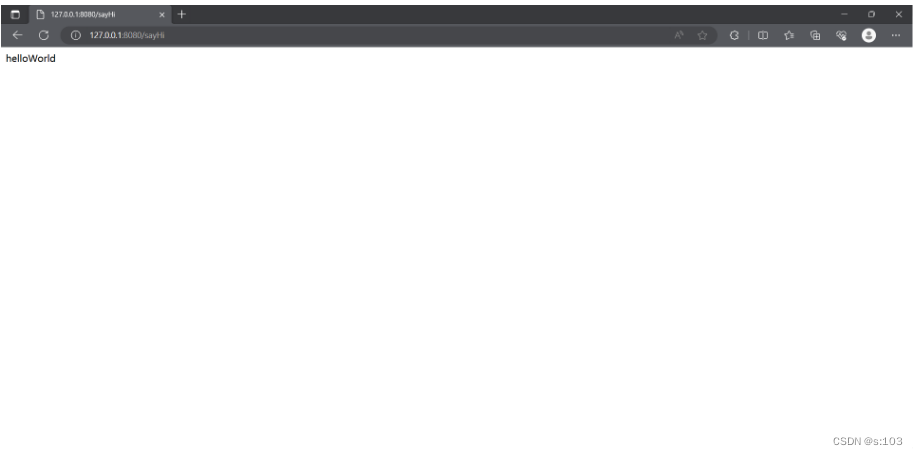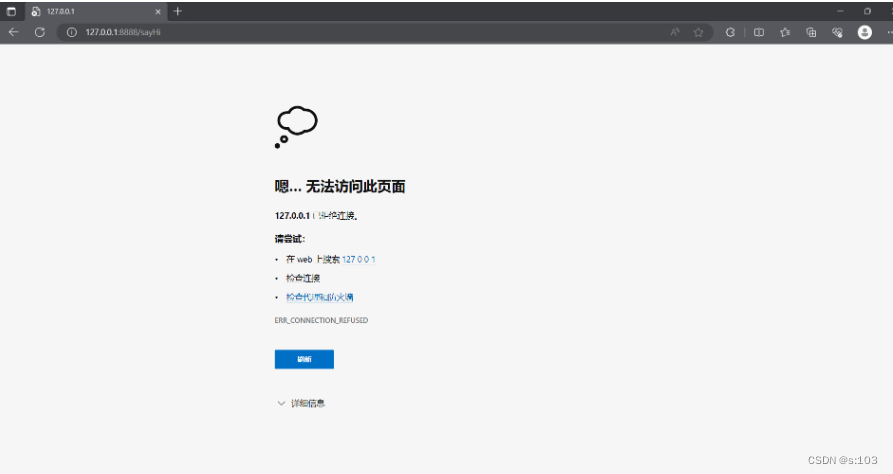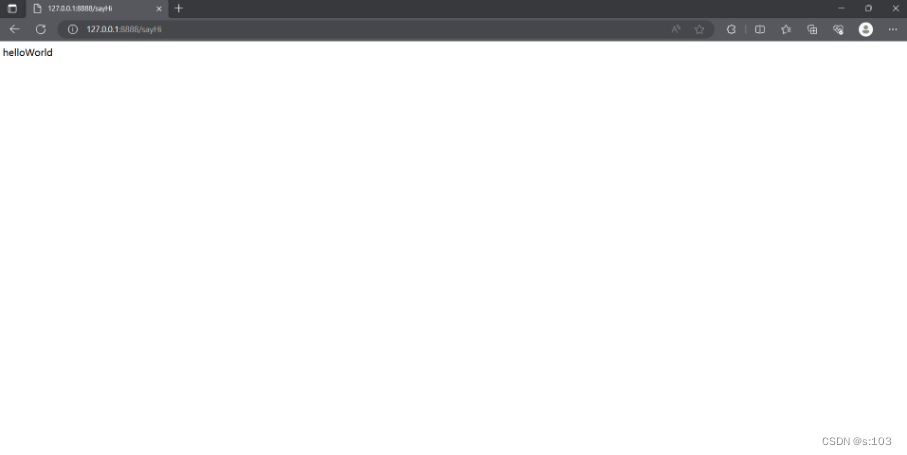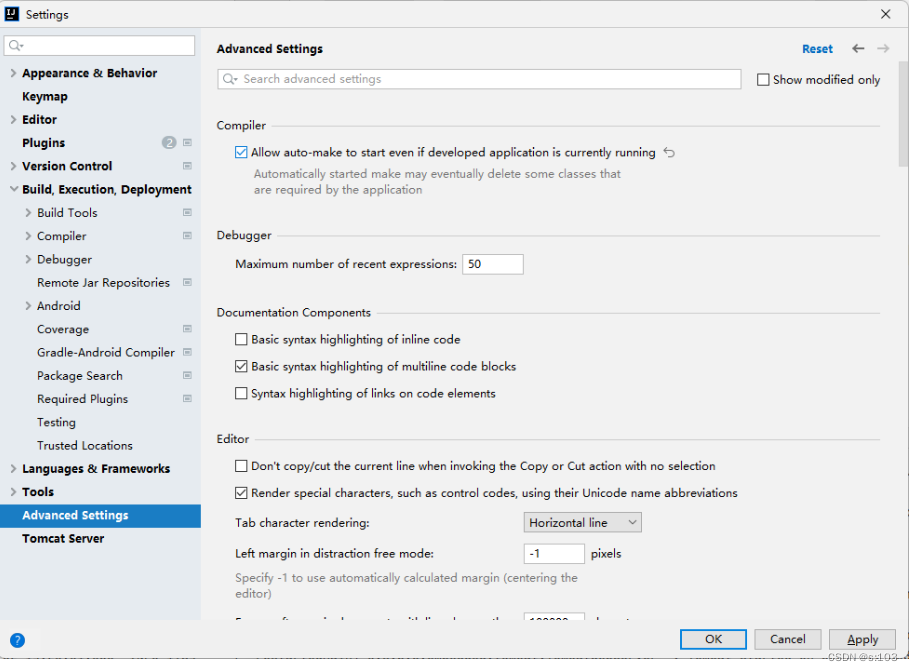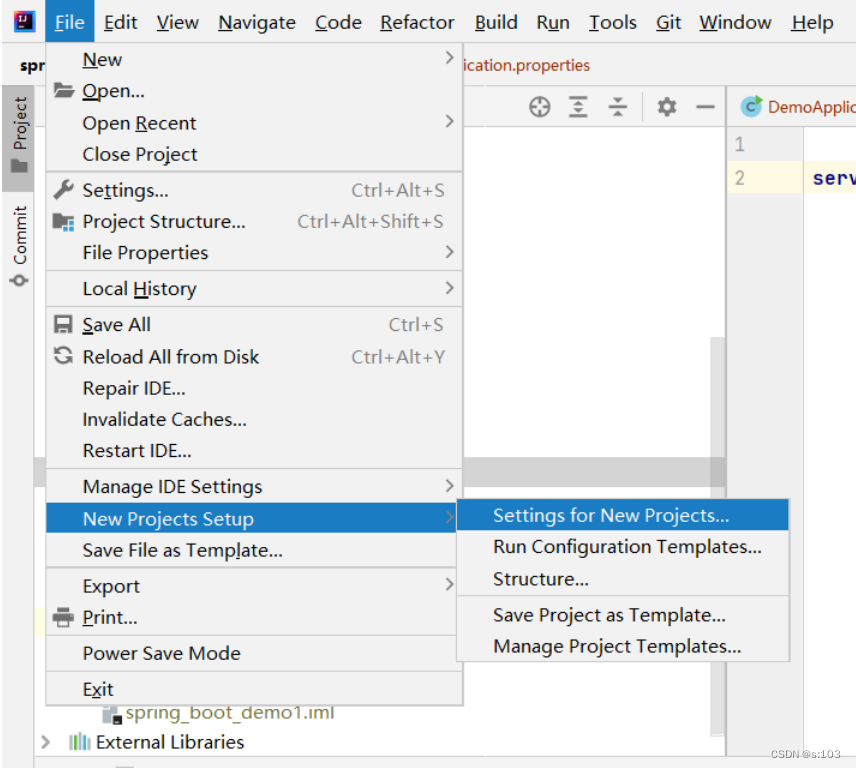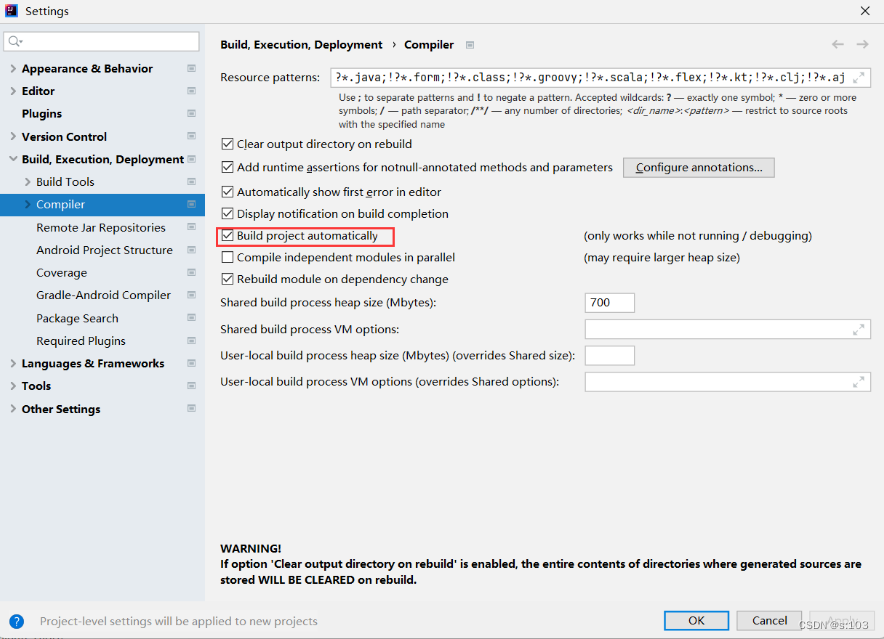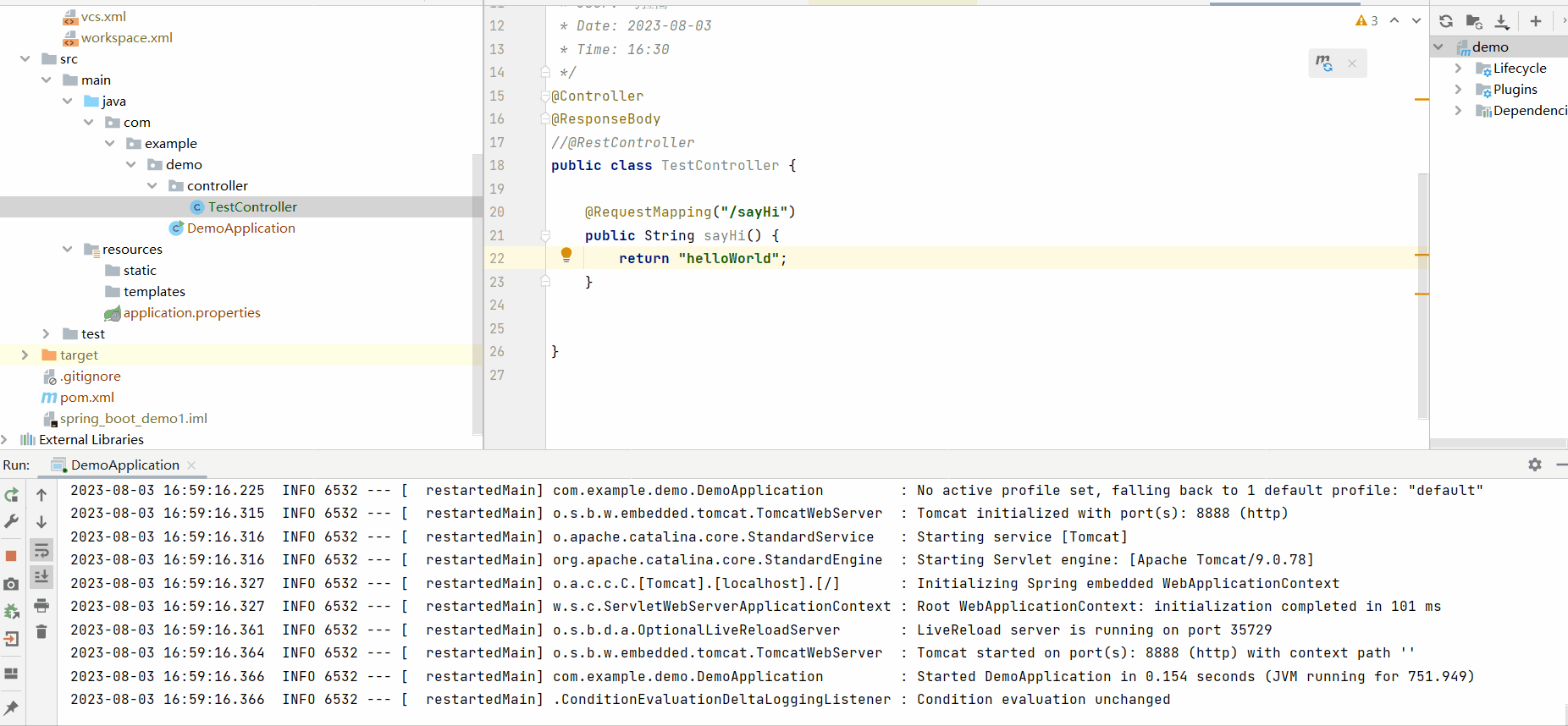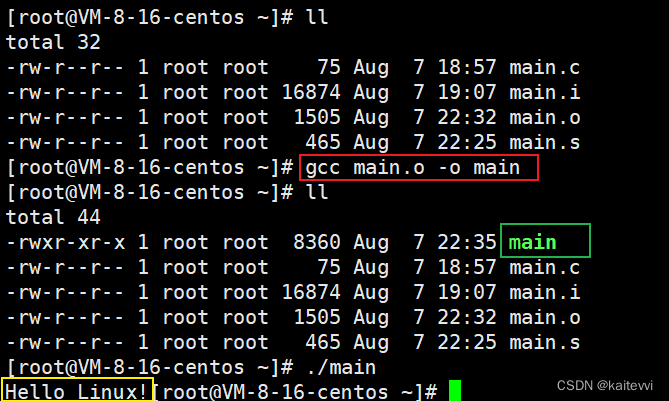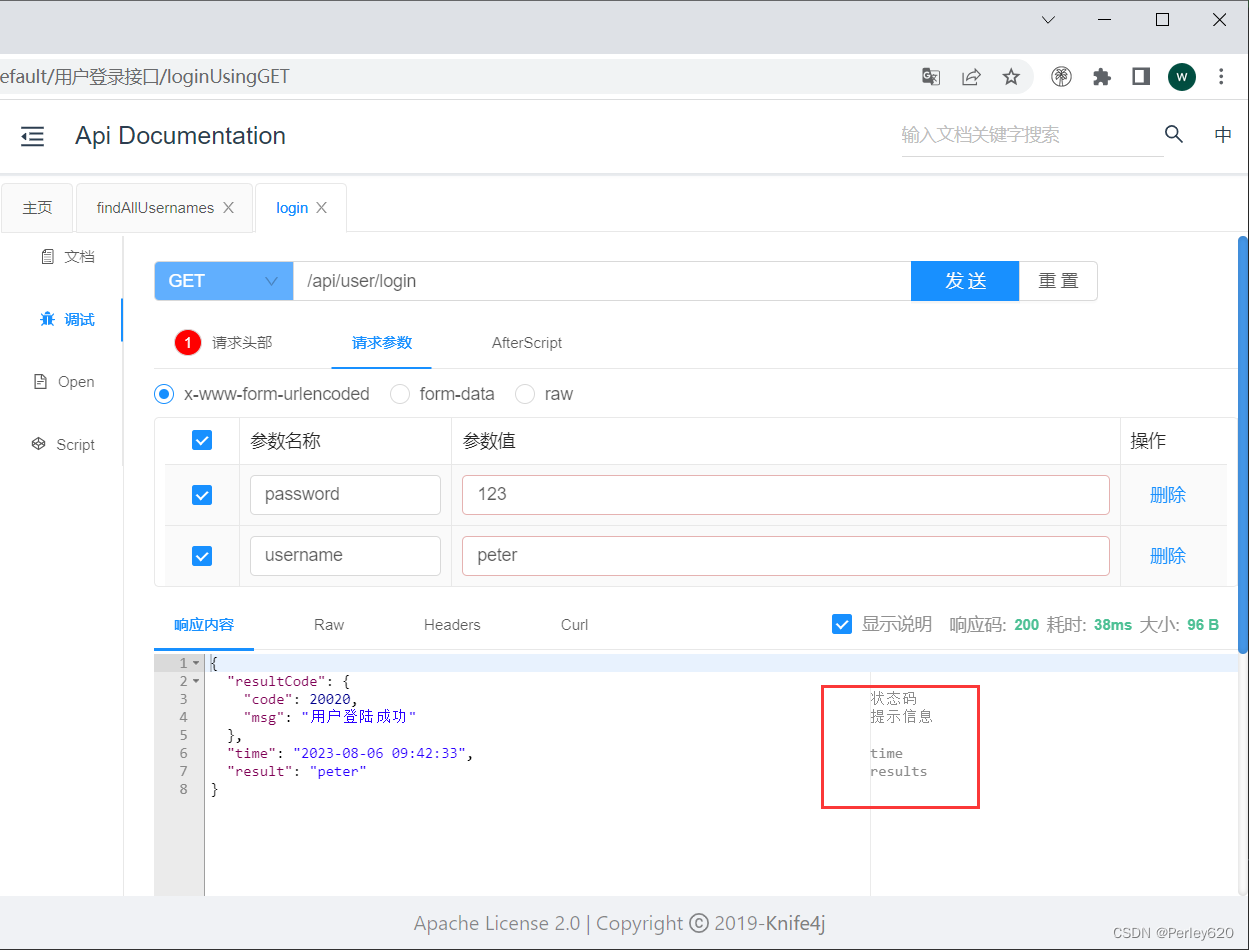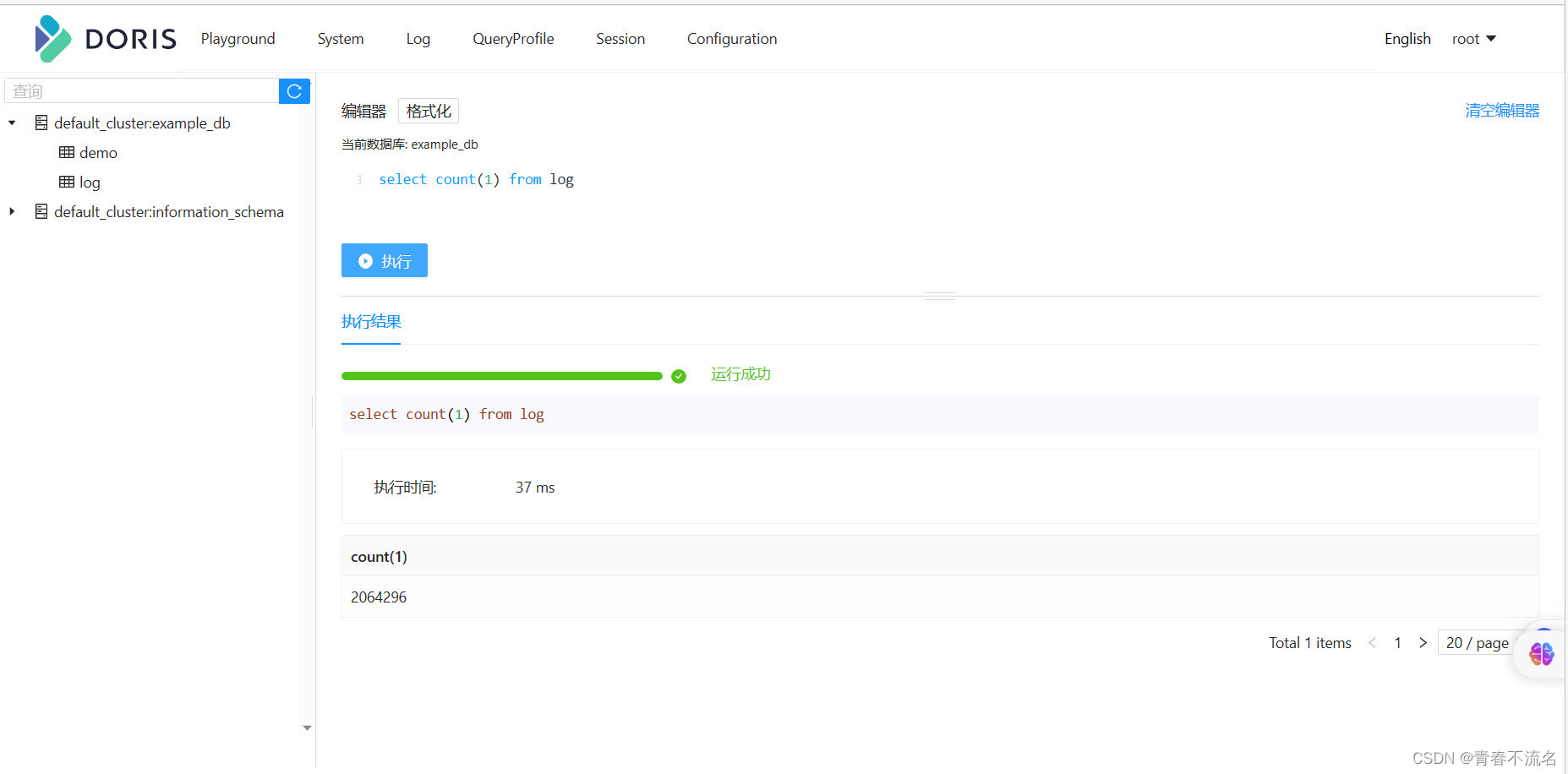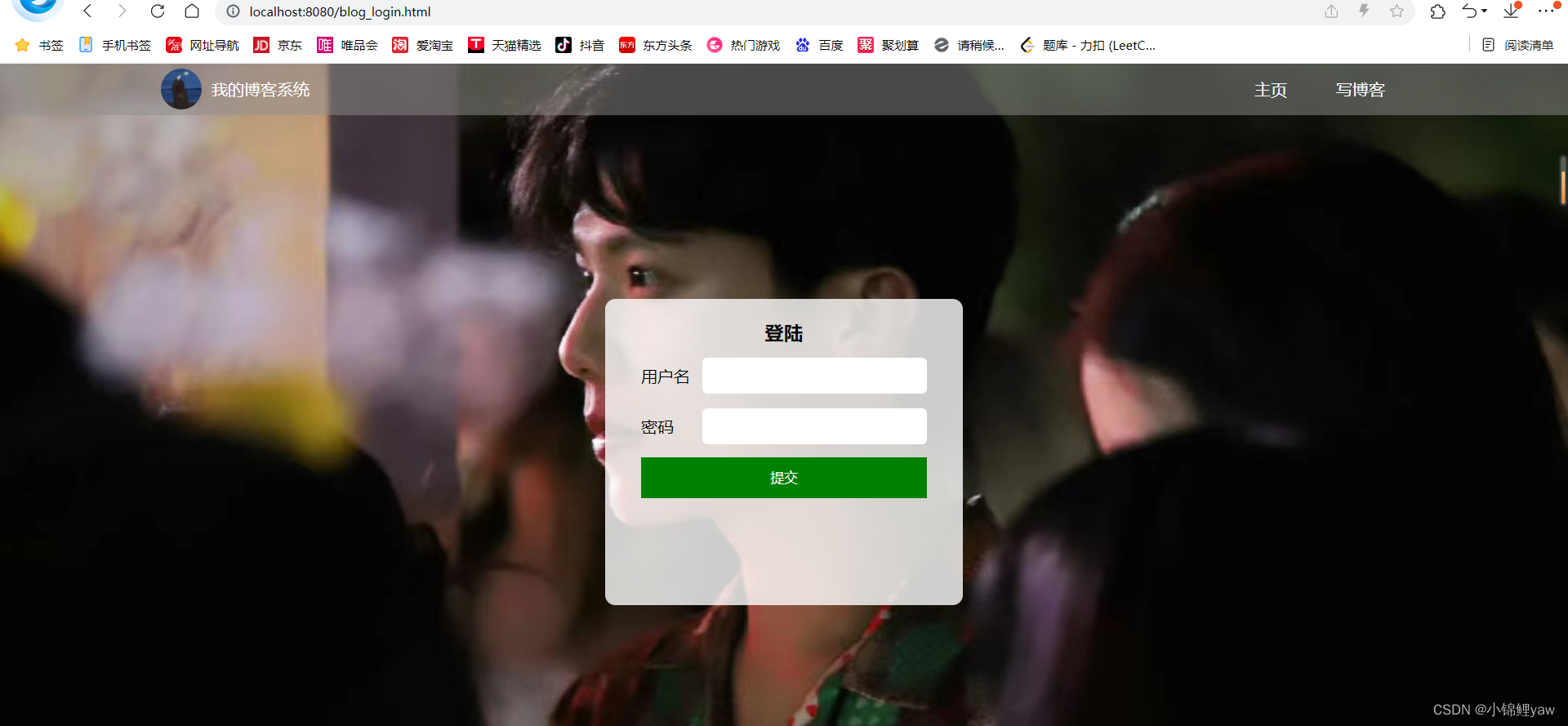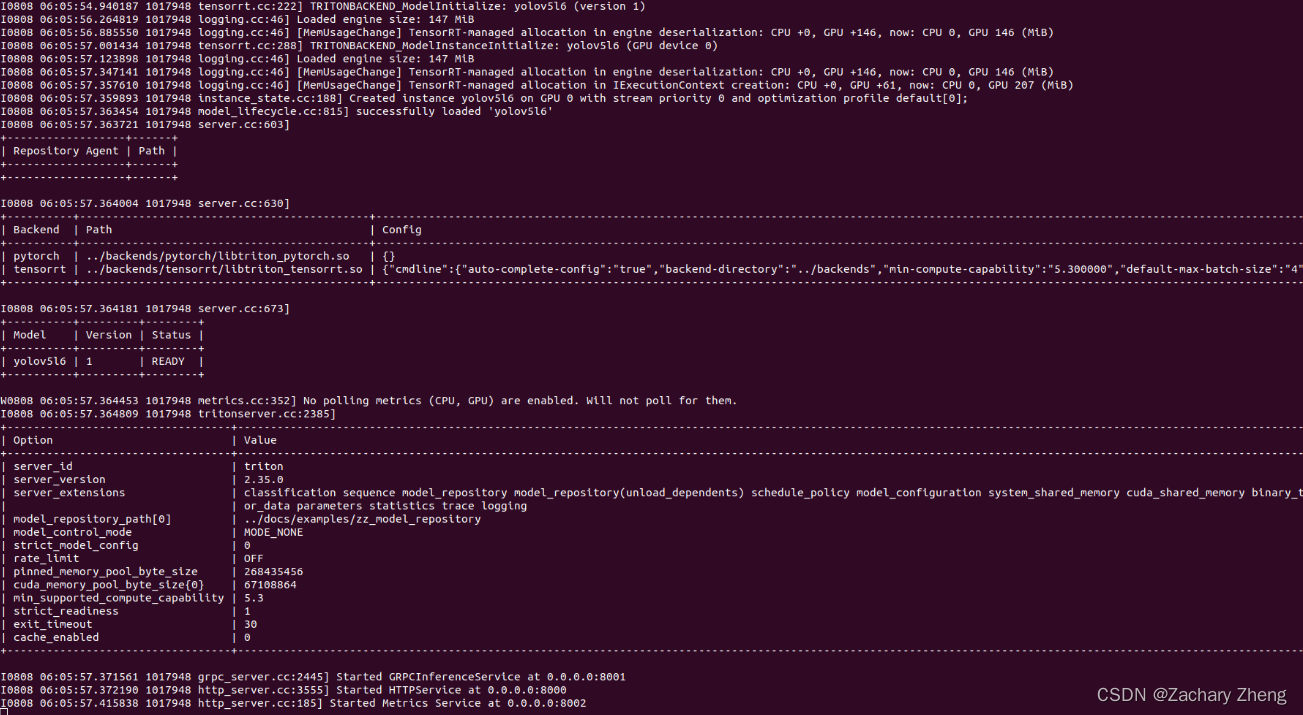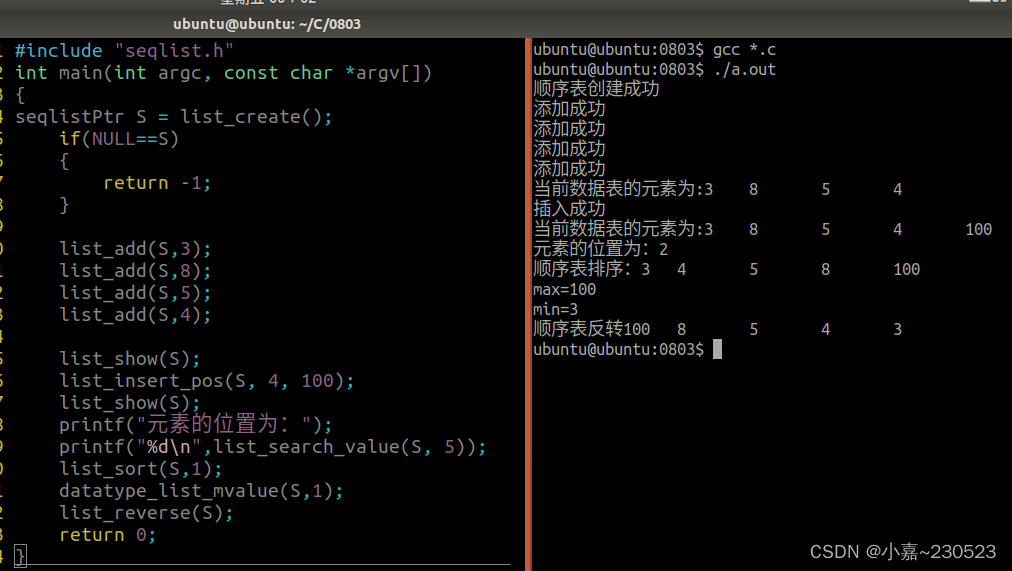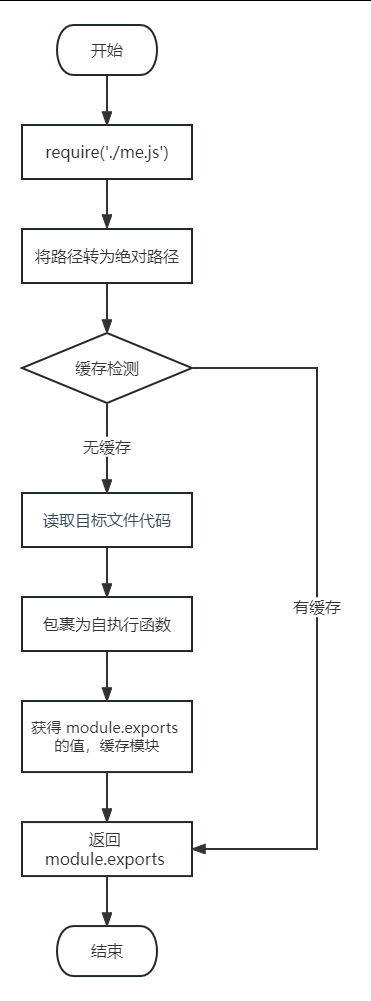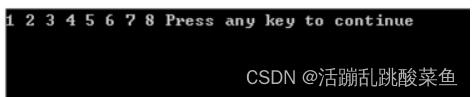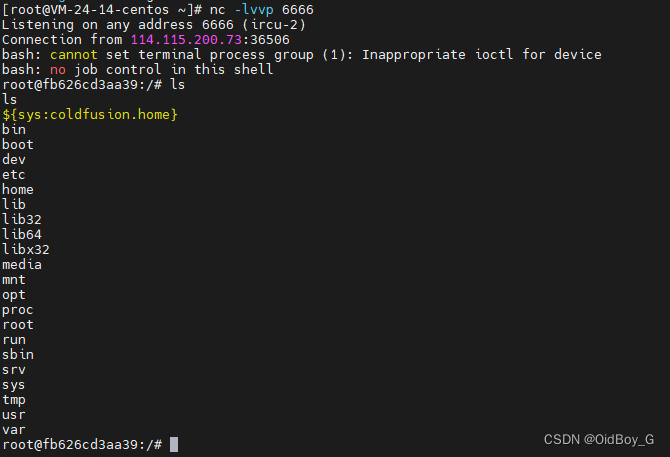【JavaEE】Spring Boot 开发要点总结(1)
文章目录
- 【JavaEE】Spring Boot 开发要点总结(1)
- 1. Spring Boot 的优点
- 2. Spring Boot 项目创建
- 2.1 下载安装插件
- 2.2 创建项目过程
- 2.3 加载项目
- 2.4 启动项目
- 2.5 删除一些没用的文件
- 3. Spring Boot 工程目录结构
- 3.1 main
- 3.2 test
- 3.3 target
- 3.4 依赖管理
- 4. 网页的方式去创建
- 5. 项目的使用(打印HelloWorld)
- 6. 不遵循约定的案例
- 6.1 类的位置
- 6.2 配置文件
- 7. 设置热部署
【JavaEE】Spring Boot 开发要点总结(1)
Spring框架是为了简化Java程序的开发的,而Spring Boot框架则是为了简化Spring程序开发的
Spring Boot,也就是Spring 脚手架
现实中的脚手架是这样的:
通过这个脚手架,我们就可以更快速方便的盖房子,并且房子建得会更好
而Spring Boot,就是Spring代码的脚手架,让我们更加方便的去开发~
- 在之前的学习中,Spring项目是普通的Maven项目,一些麻烦的地方避免不了
- 而Spring Boot的出现,解决了一系列麻烦
框架就是这样,将一些繁琐的操作包装起来,成为“地基/骨架”,让开发者在框架之上开发
1. Spring Boot 的优点
- 快速集成框架
- Spring Boot 提供了 启动添加依赖 的功能,用于秒级集成各种框架
- (创建项目前后都可以方便的添加依赖,打 √ 的方式)
- 内置运行容器
- 无需配置 Tomcat等 Web容器,Spring Boot一个项目就包含了一整个 Tomcat!
- 自然就不需要之前开发的一系列配置
- 直接运行和部署程序
- 无需配置 Tomcat等 Web容器,Spring Boot一个项目就包含了一整个 Tomcat!
- 快速部署项目
- 无需外部容器 即可启动并运行项目
- 使用jar包,加上简单的命令就可以运行
- 无需像之前那样,得删除原来的,然后再部署过去
- 可以完全抛弃繁琐的XML方式去配置
- 使用注解和配置的方式进行开发
- 一开始就是空白的,需要自主配置的才去写,一些固定的配置不需要
- 支持更多的监控指标
- 可以更好的了解项目的运行情况
在后面的学习中,你会有更深的体验!
2. Spring Boot 项目创建
2.1 下载安装插件
下载前叫做:Spring Boot Helper

下载后叫做:Spring Initializr and Assistant

这样才能选择创建这个项目:
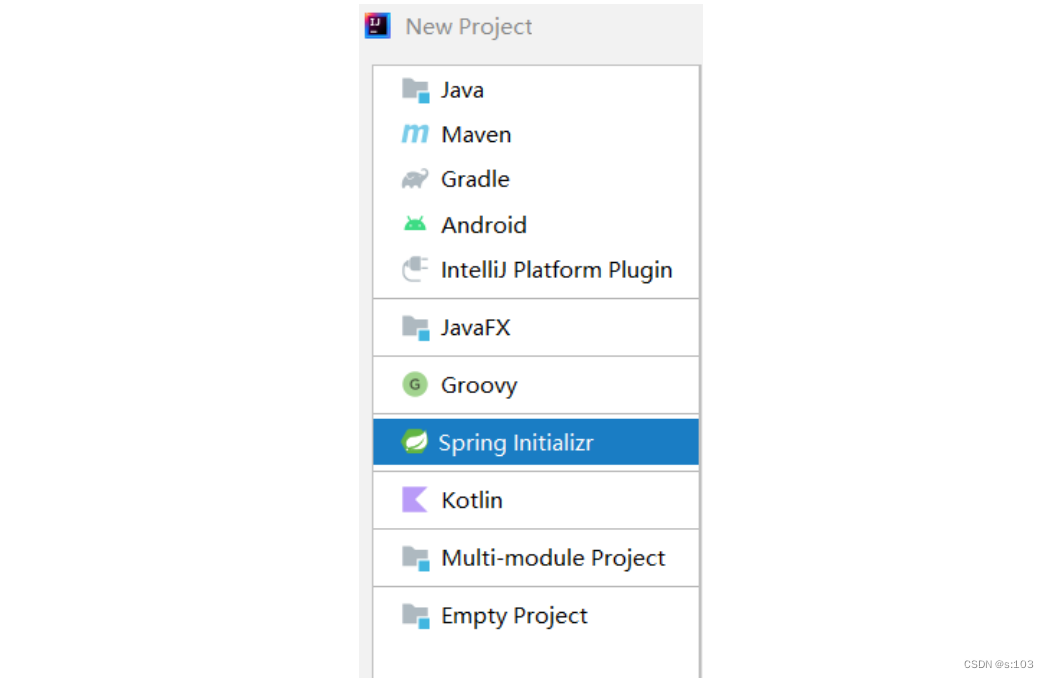
2.2 创建项目过程
本质上就是在这个网站上去创建项目的,但是IDEA的工作就是代替这个操作,并且创建出来的项目放在我们想要的目录下,比较方便
- 网站创建Spring Boot项目随后单独演示
其他源就不做介绍了,感兴趣的可以自行了解
start.aliyun.com:
保持网络通畅,因为IDEA这个适合就是在访问那个源了:
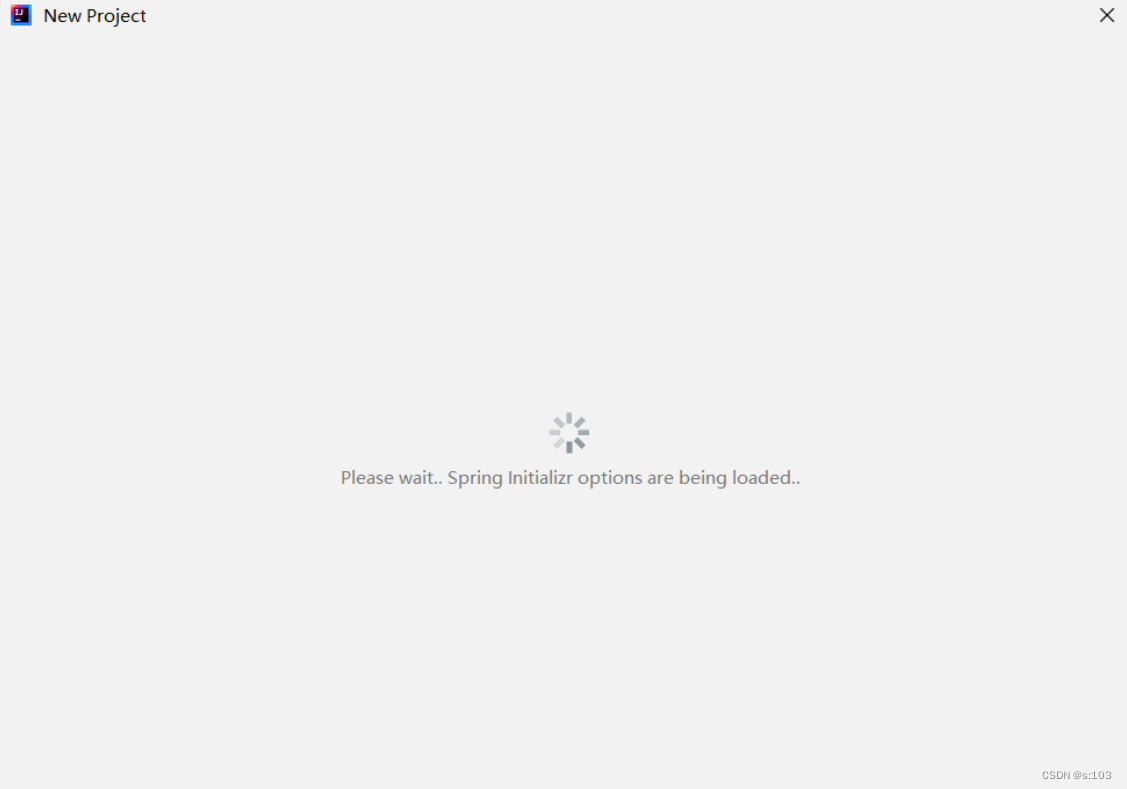
设置项目配置:
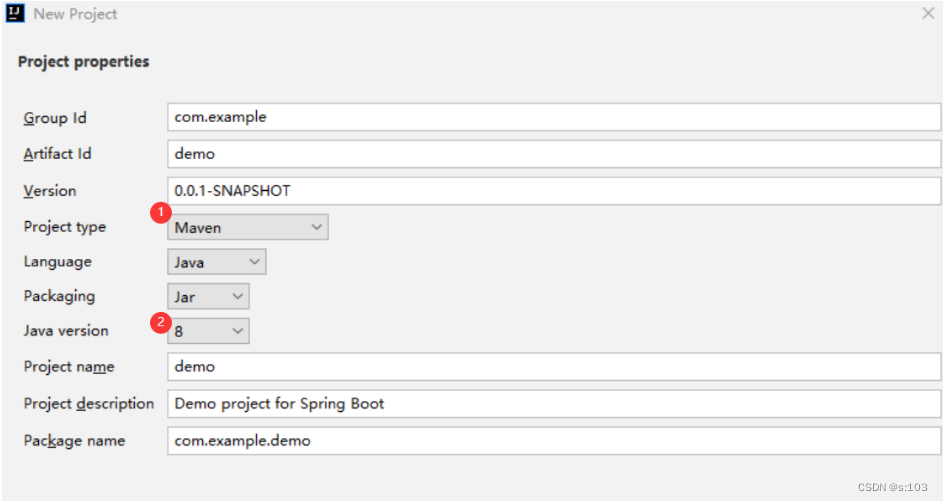
- 不需要打war包,否则会导致一些不必要的问题
创建前的导入依赖(打 √ 的方式)
这些依赖包,后面就有很重要的作用~
- 例如DevTools这个包,后面就可以支持热部署~
2.3 加载项目
这个启动类还是红色的,说明没有加载好
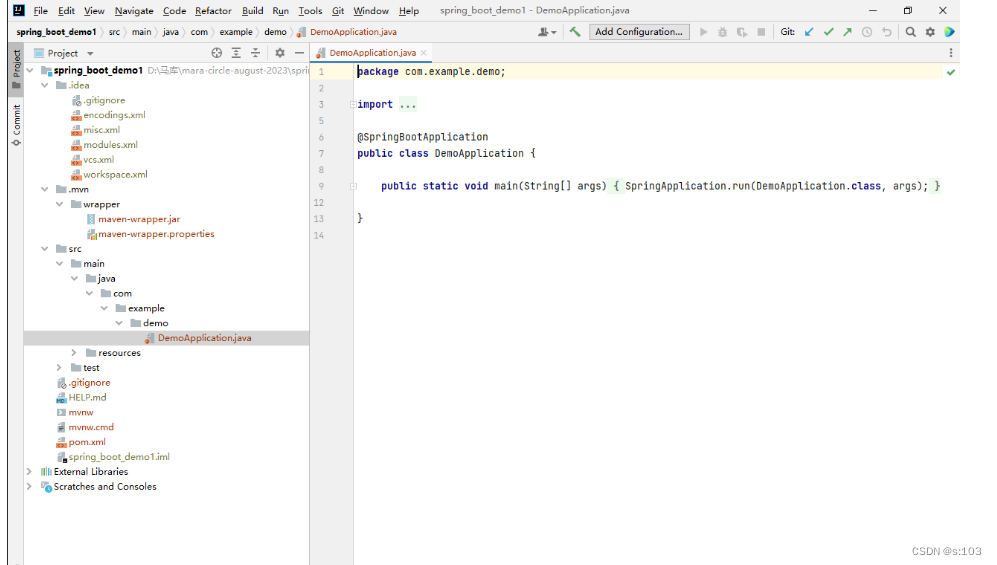
这样子做:
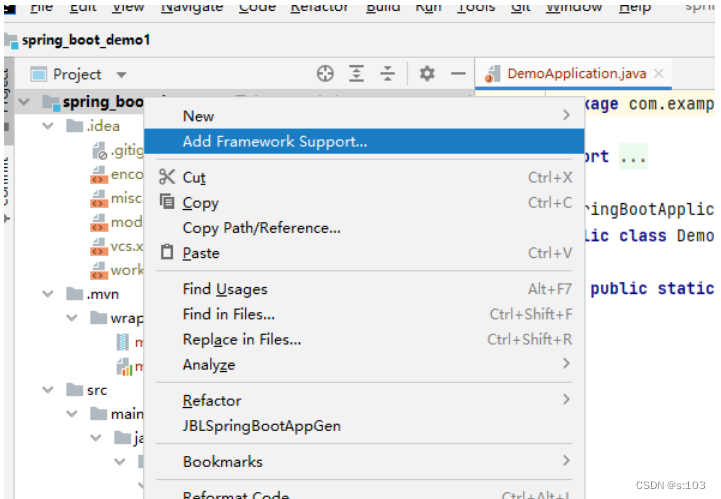
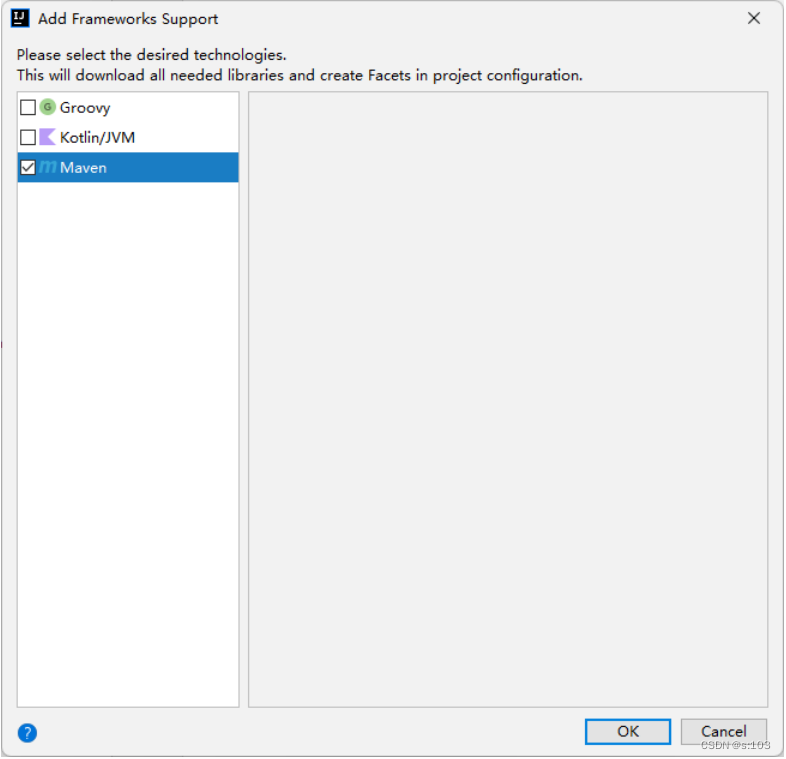
点击reload,这样就可以加载项目了
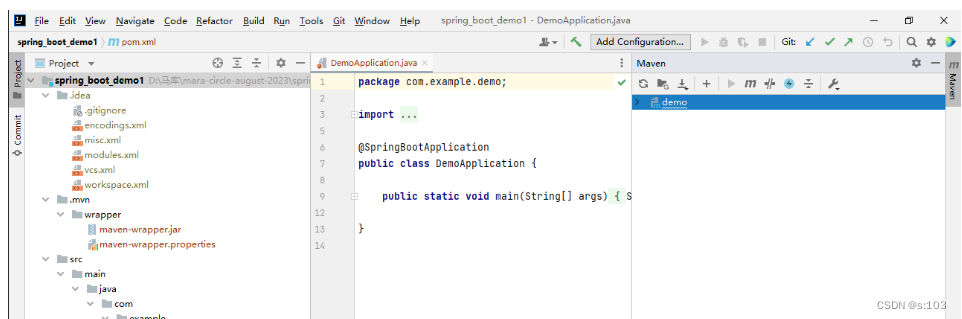
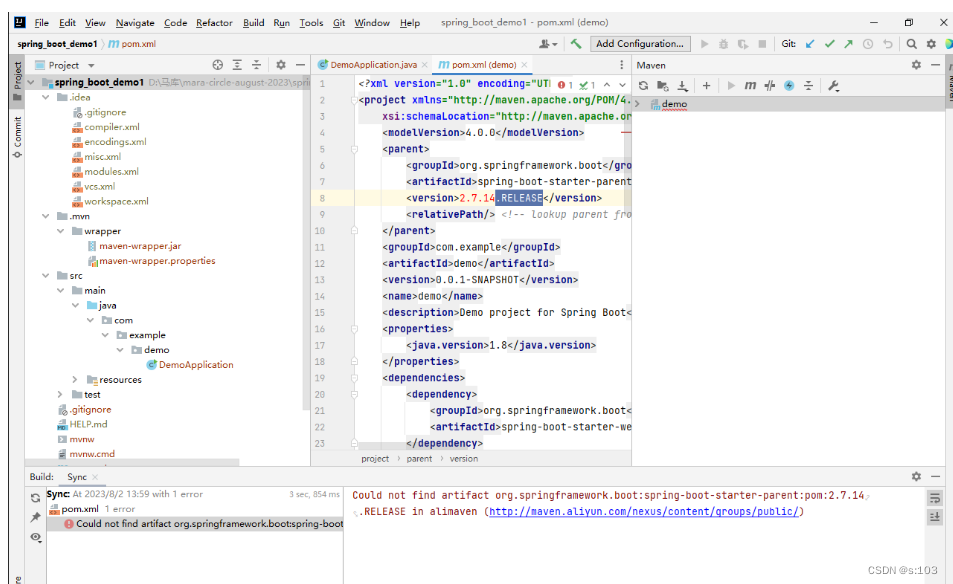
默认给你加了这个 .RELEASE,要删掉
重新reload:
- 要配置国内源哦
- 【JavaEE】JavaEE进阶:框架的学习 - Spring的初步认识_s:103的博客-CSDN博客
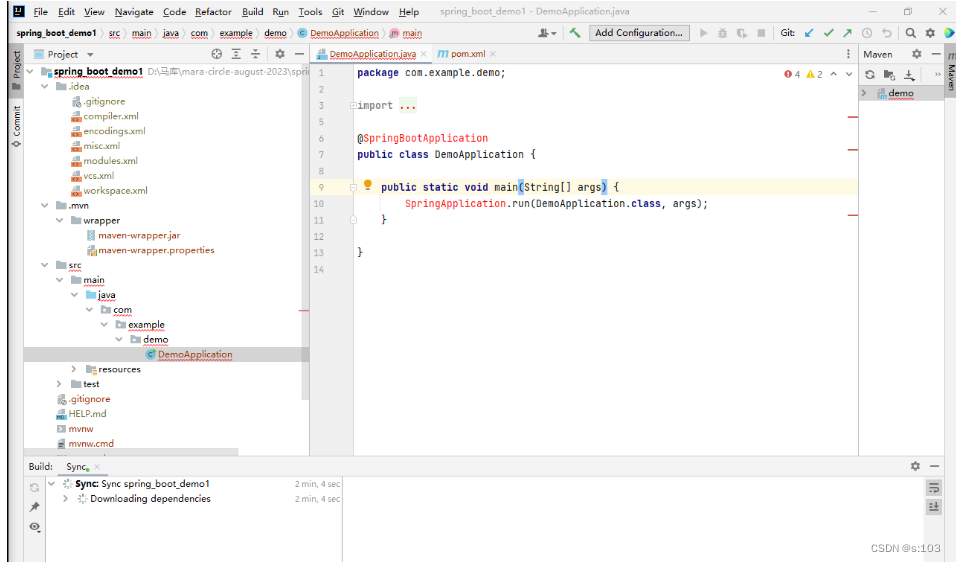
耐心等待加载完毕,注意网络通畅
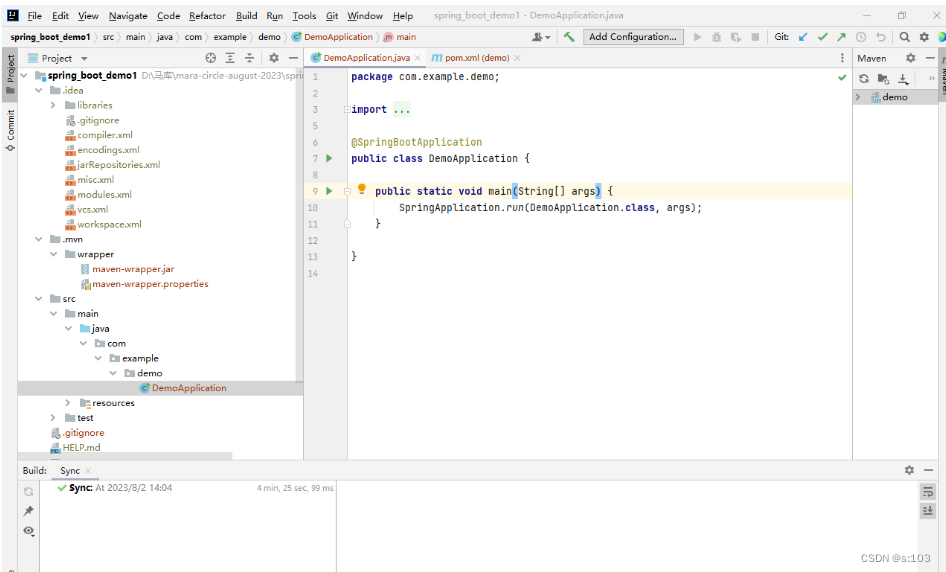
2.4 启动项目
- 点绿色小三角,或者快捷键~
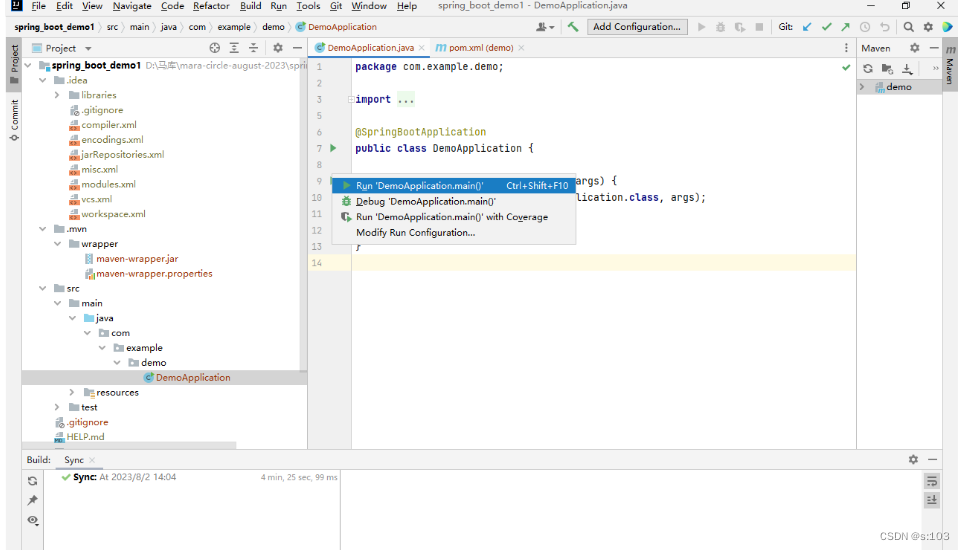
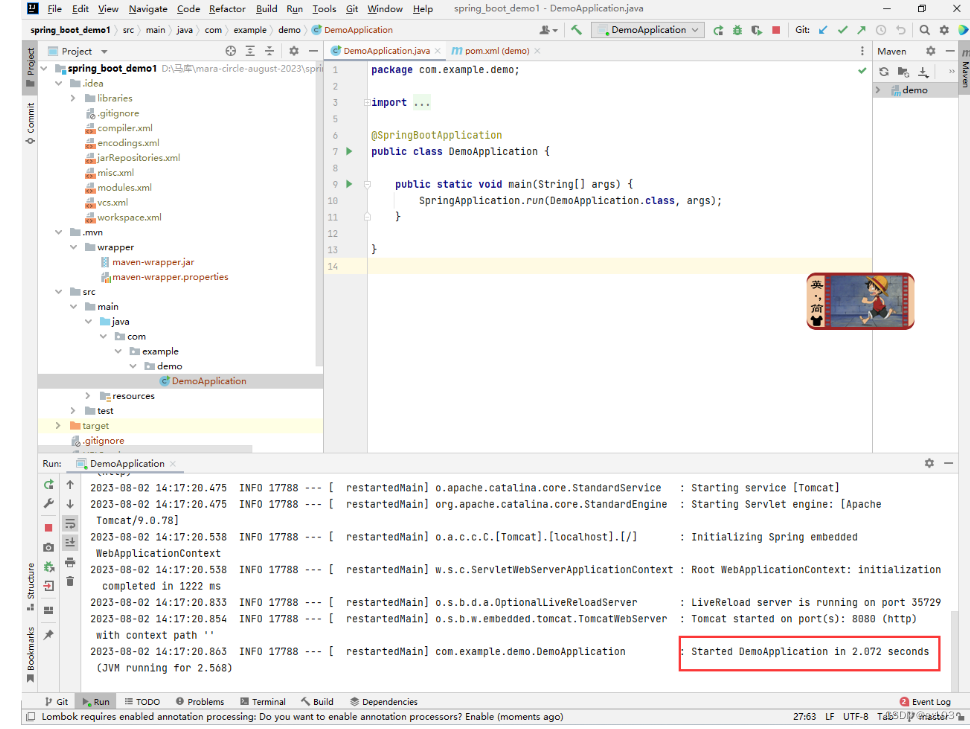
2.5 删除一些没用的文件
我们IDEA有可视化的插件,也用不着这些命令行指令
- 用命令行怎么做,在之前说过,传送门:博客
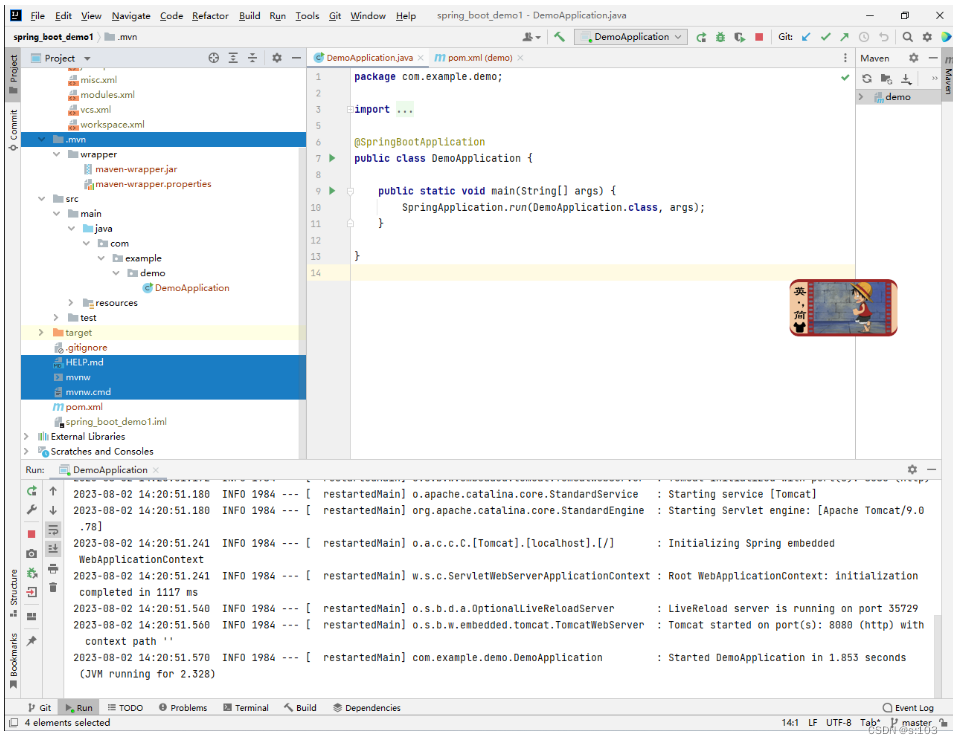
直接Delete:
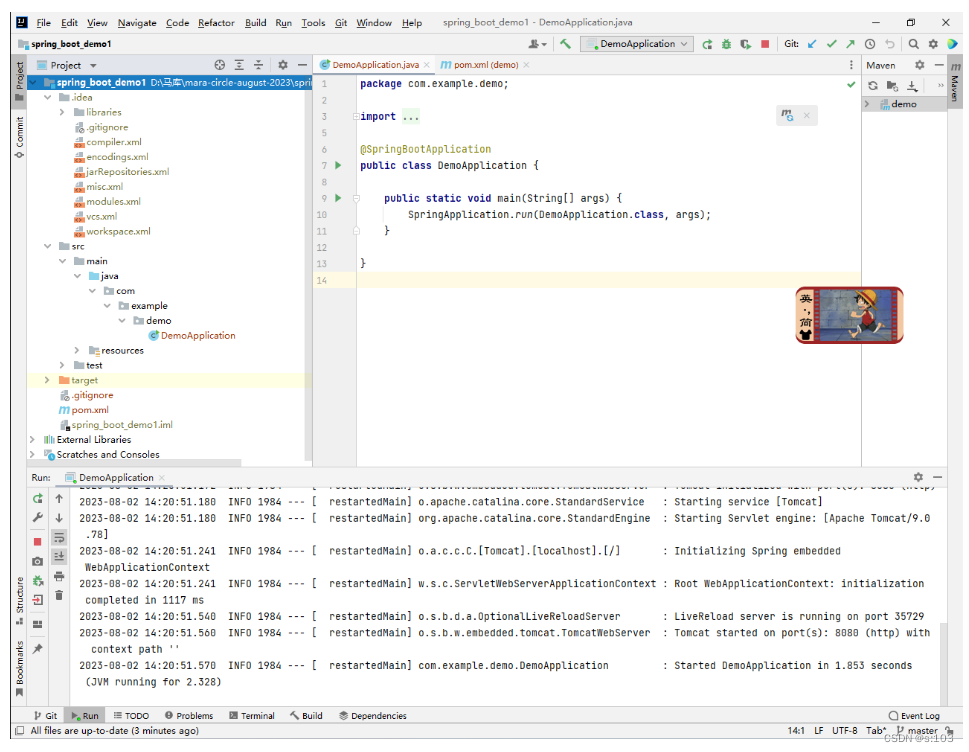
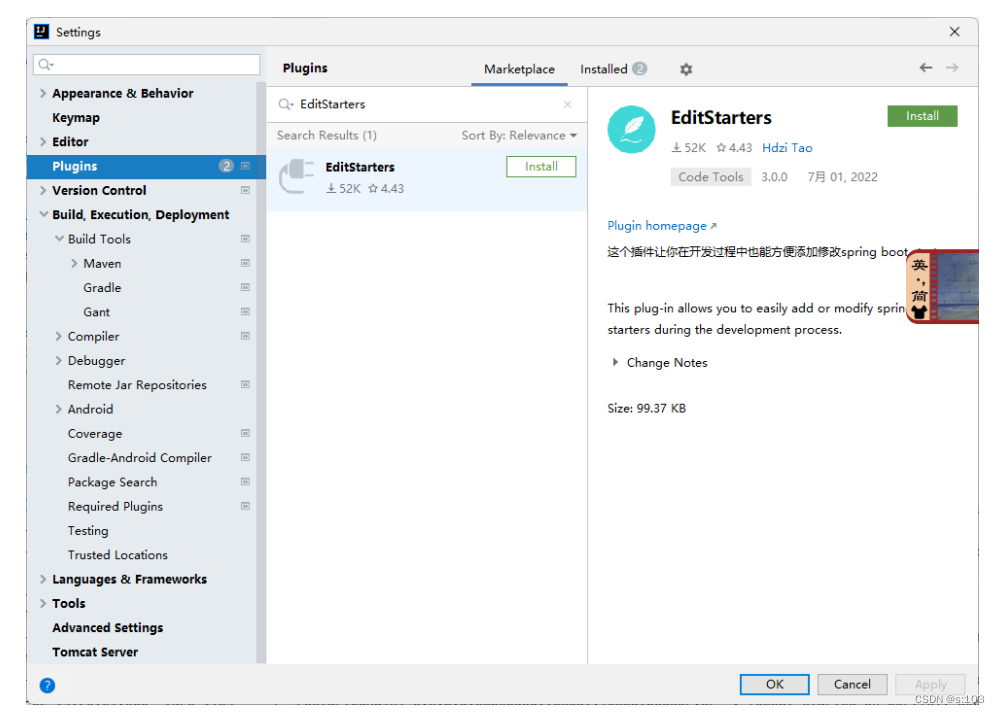
3. Spring Boot 工程目录结构
3.1 main
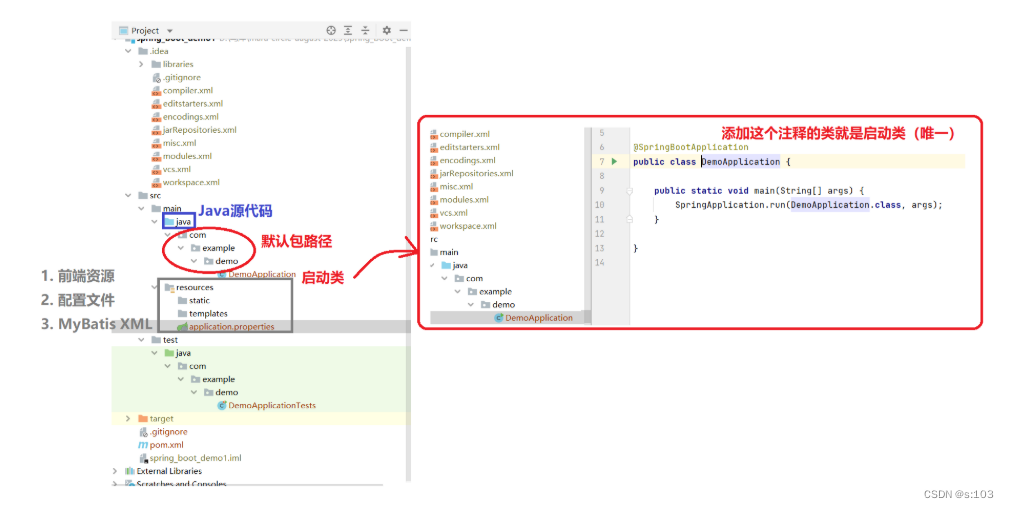
配置文件:空空如也
- 这就是前面说的方便性,需要配置才配置
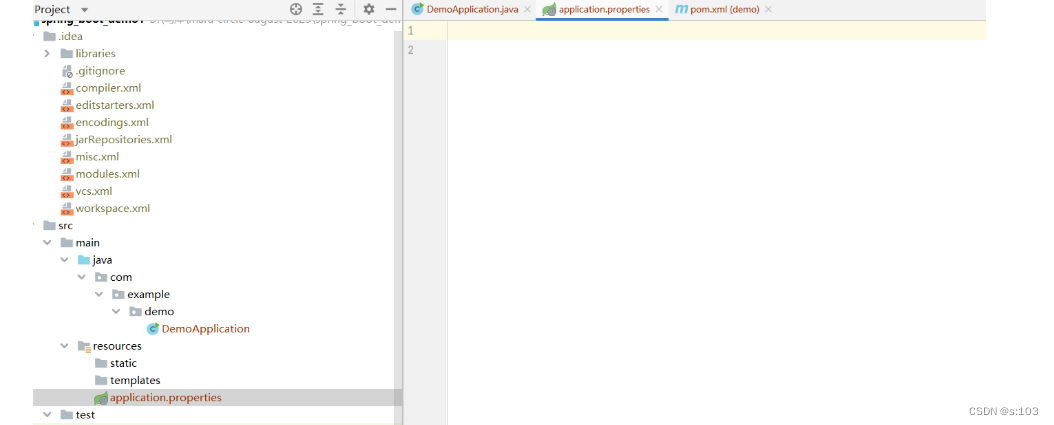
如设置端口号:
Spring里面一个重点就是:“约定大于配置”
- 所以遵循一些约定,才能好好地去开发
- 不再是强硬要求你去搞一些配置,一些依赖,更多的是遵守约定
目前需要提到的约定就是:
- 只有与启动类同级或者是其子目录的类有效
- 配置文件的文件名只有是application,才会再启动项目时自动生效
- 并且配置文件的名字应该是 application-xxx.properties或者application-xxx.yml
- 这两种配置文件在后续学习重点讲解~
3.2 test
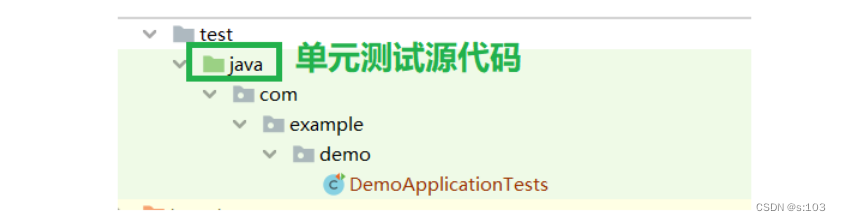
单元测试则需要学习一些测试知识,后续会更新这方面内容
3.3 target
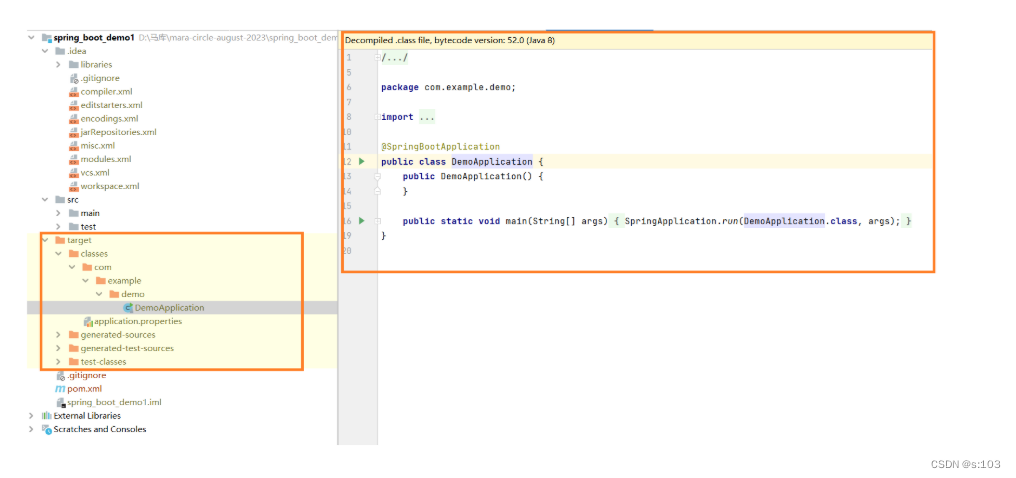
这个就是上面的代码生成的字节码,这是运行所必备的
这个目录可以直接删除,反正每次都会生成~

3.4 依赖管理
pom.xml就是maven的核心配置文件 => 管理依赖
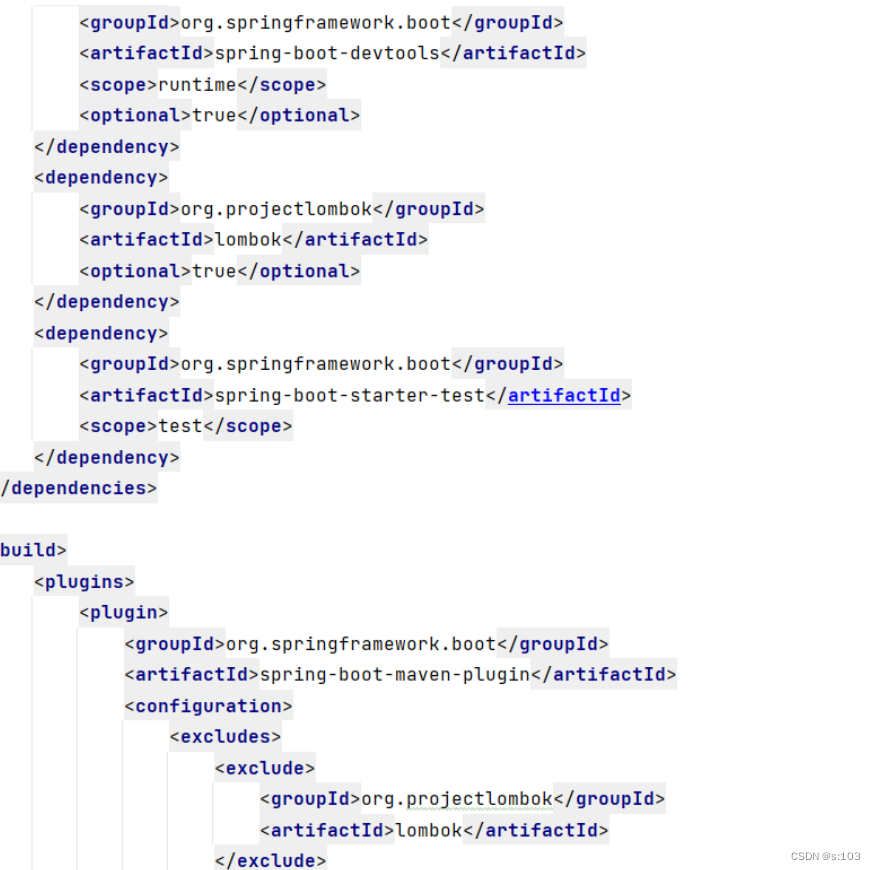
可以看到,刚才在创建之前勾中的几个依赖就出现在这了~
现在创建之后,我们也可以进行快速导入依赖:
下载安装插件:EditStarters
在pom.xml内右键:
选择这个:
选择官方源:
可视化的去选择和导入想要的依赖:
- 可能比较老,所以一些依赖没有,得自己去找
出现在右侧:
点击OK,在外面reload:
- 这样依赖就导入了
这样就可以移除了:
点击OK:
- 依赖就不见了~
4. 网页的方式去创建
传送门:Spring Initializr
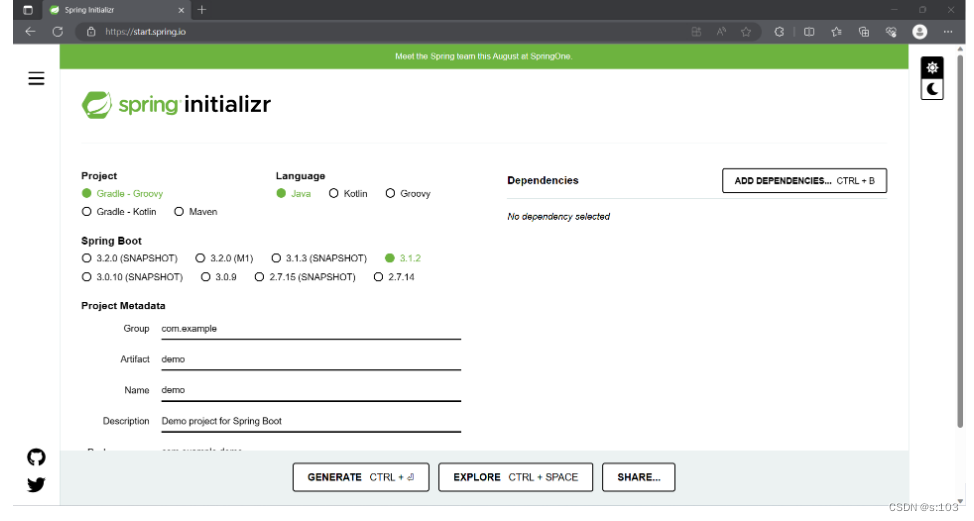
跟刚才差不多的操作:

点击选择依赖:
点击 - 就可以删除了~
点击GENERATE:
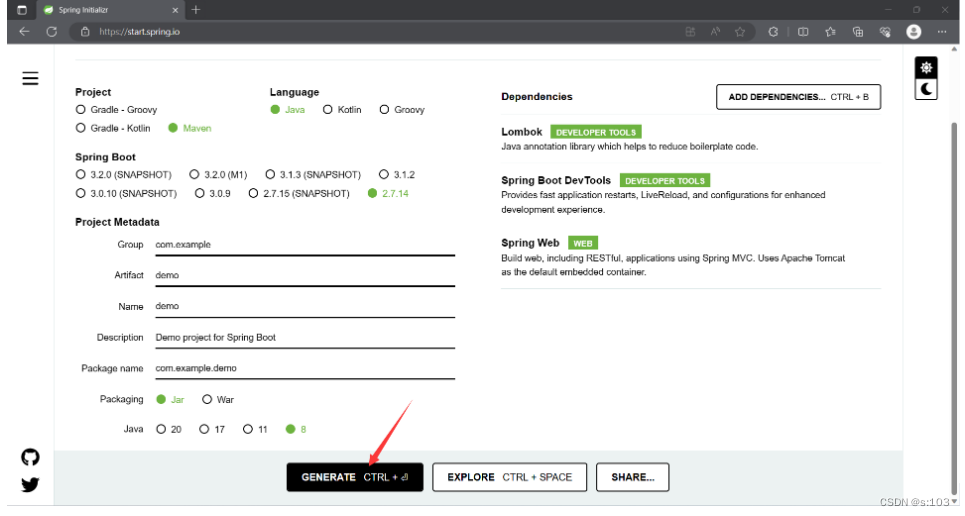
就会生成一个项目压缩包:
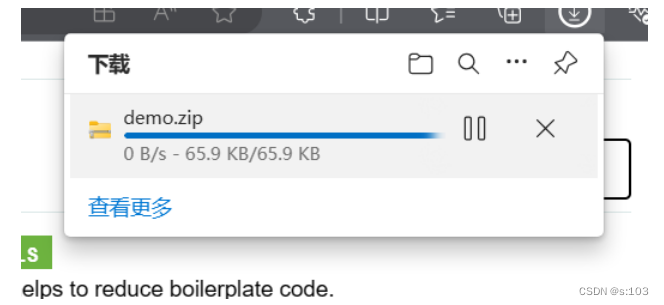

然后还是得用IDEA去打开~
5. 项目的使用(打印HelloWorld)
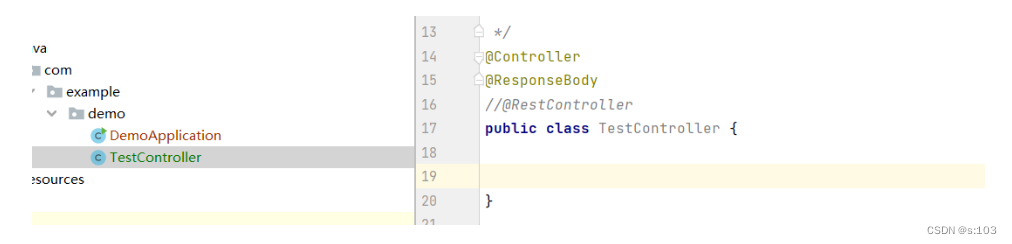
-
创建一个类,加上注解,至于原理什么的,这是之后的事儿~
-
@RestController注解就是两者之和
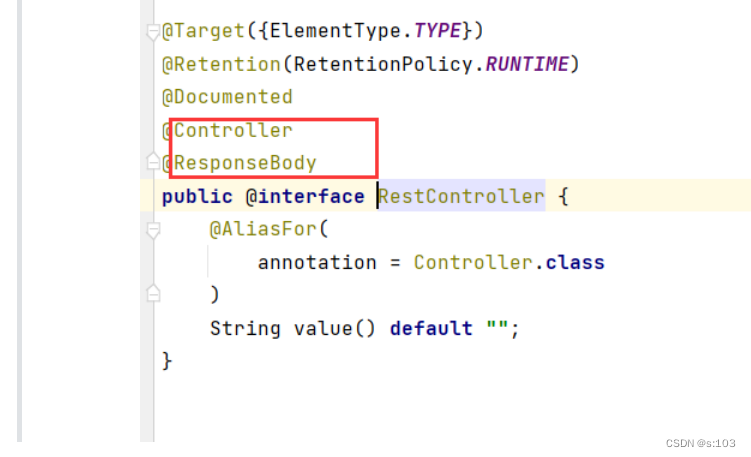
设置路由:
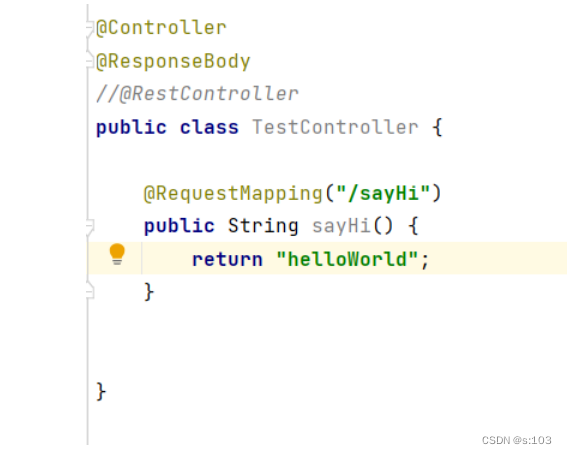
浏览器访问:
- 格式:127.0.0.1:[端口号]/[路由]
- 不需要项目名,因为一个项目就是单独的Tomcat,单独的一个端口号
- 就不再是多个项目共用一个Tomcat端口
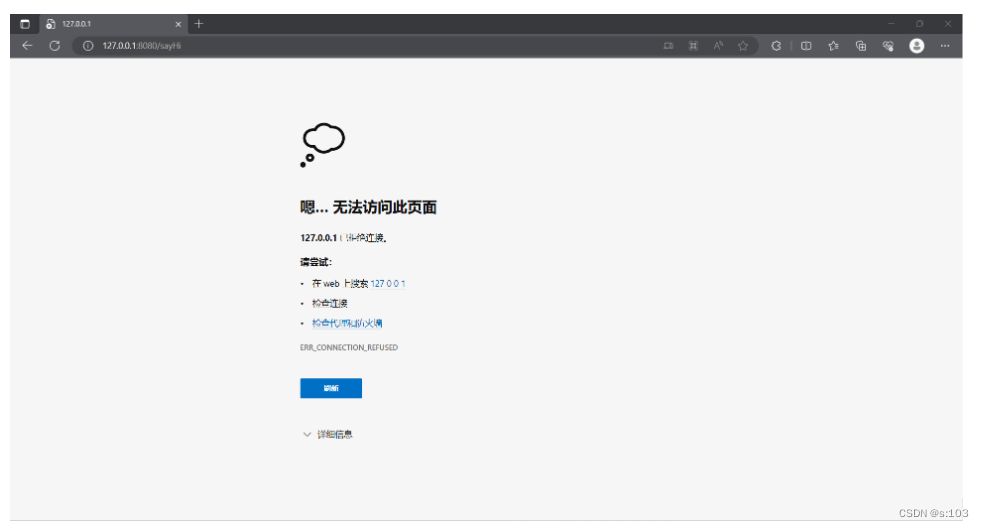
- 项目可能没有启动
- 端口号可能被我们改了
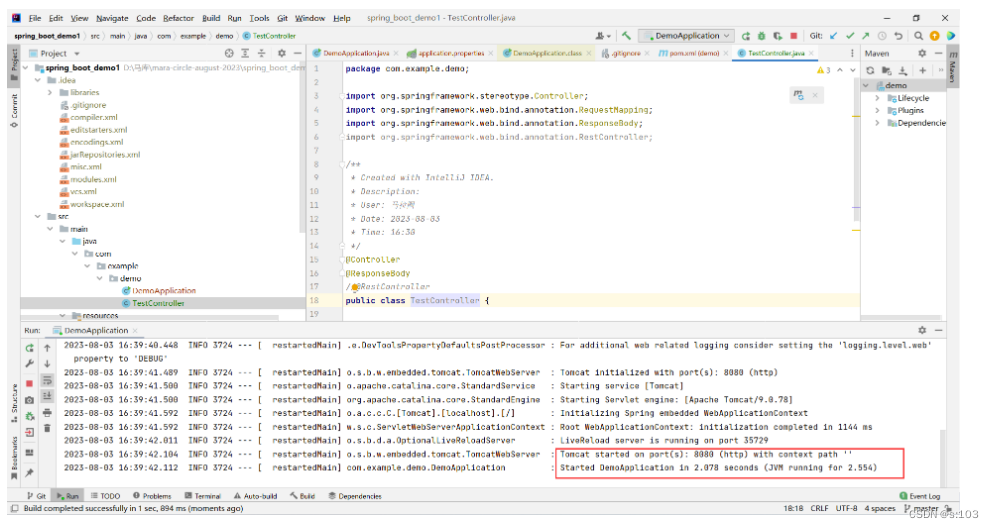
效果:
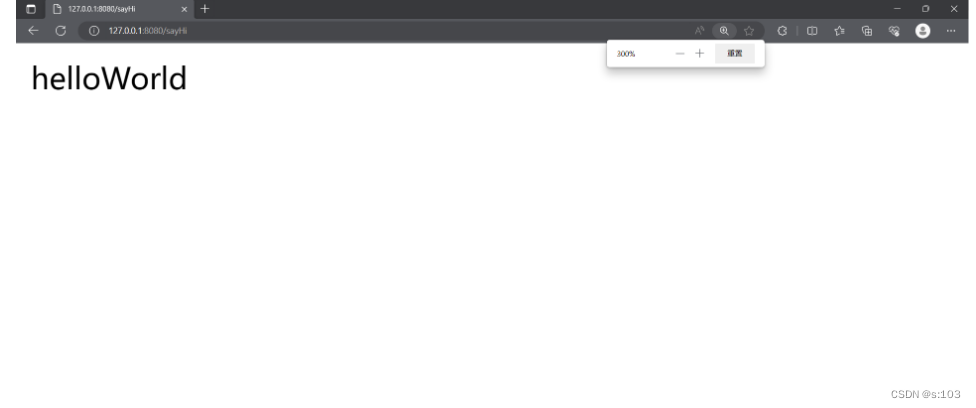
6. 不遵循约定的案例
【每次改动都需要重新启动程序!】
6.1 类的位置
正确位置:

改动后:
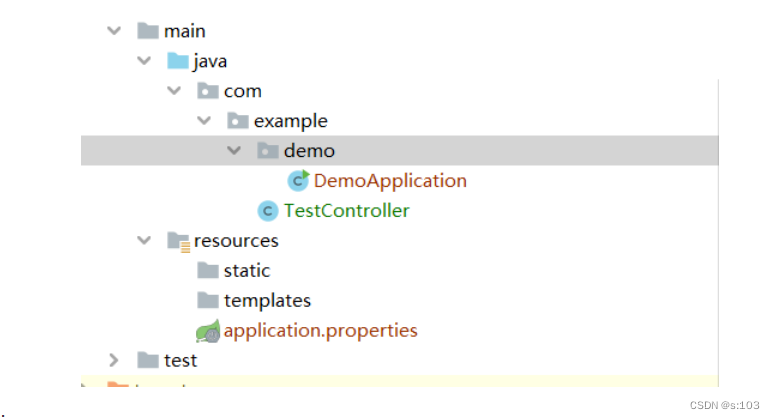
运行结果:
就是找不到~
正确写法:
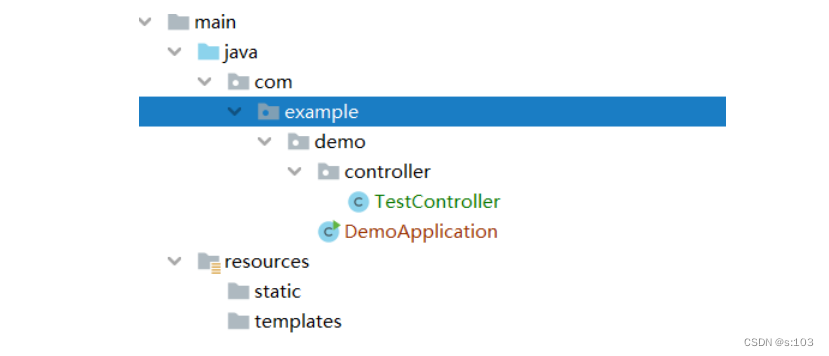
运行结果:
6.2 配置文件
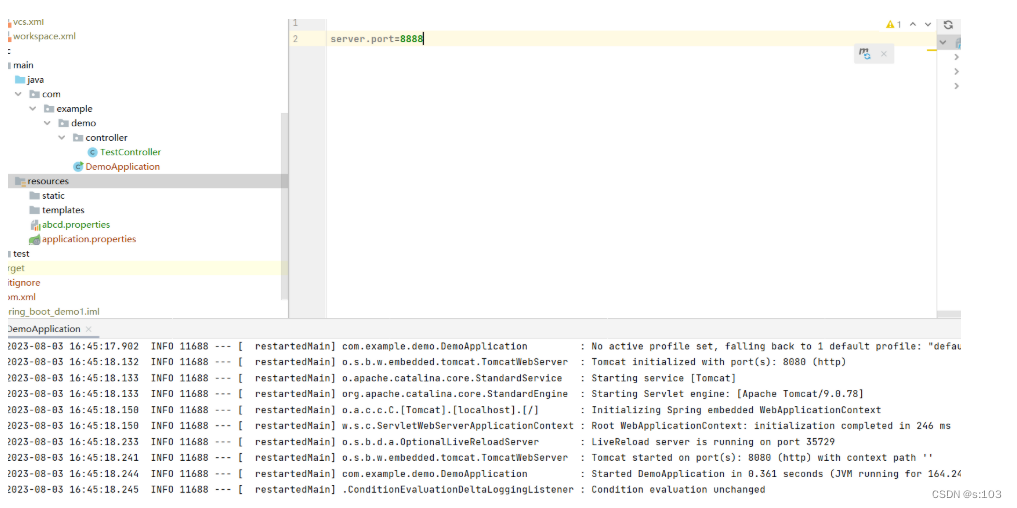
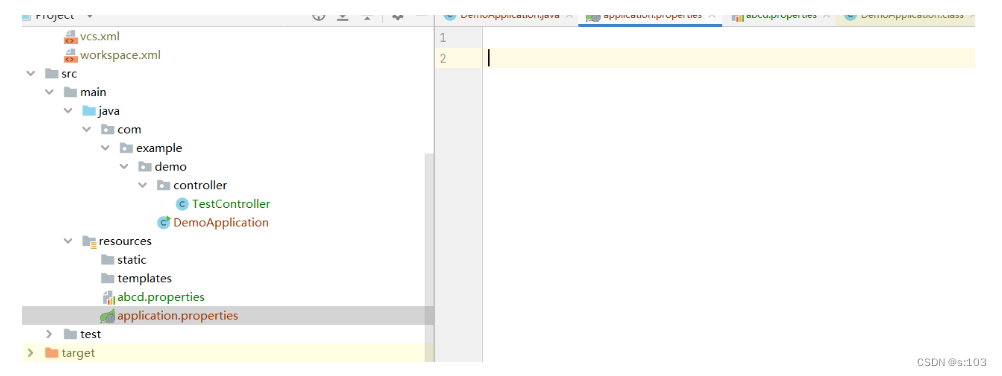
通过配置文件设置端口~
运行结果:
正确写法:
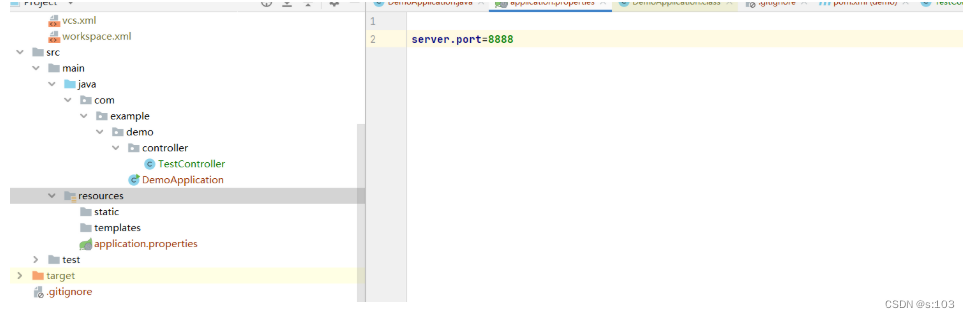
运行结果:
7. 设置热部署
在之前,我们每次改动,都需要重新启动一下,项目才会自动部署去覆盖原本的~
而热部署则是随着项目的更改,自动帮我们重新启动(有点像vscode自动保存那样,但这个的工作量就比较多)
- 所以能get 那个“热”的意思了吗🤣
设置流程:
- 这一个设置后面需要给未来的项目设置
- 这一个设置,未来的项目会统一
给未来的项目设置:
测试:
文章到此结束!谢谢观看
可以叫我 小马,我可能写的不好或者有错误,但是一起加油鸭🦆!这是本文的代码:spring_boot_demo1/src/main/java/com/example/demo · 游离态/马拉圈2023年8月 - 码云 - 开源中国 (gitee.com)